M5100 Series. Uživatelská příručka. Důležité: Klepněte zde před zahájením používání této příručky. Typ(y) přístroje: 4063 Model(y): 29E, 49E, 69E
|
|
|
- Ladislava Kopecká
- před 9 lety
- Počet zobrazení:
Transkript
1 M5100 Series Uživatelská příručka Důležité: Klepněte zde před zahájením používání této příručky. Říjen Typ(y) přístroje: 4063 Model(y): 29E, 49E, 69E
2 Obsah 2 Obsah Informace o bezpečnosti...5 Přehled...7 Použití této příručky...7 Vyhledání informací o tiskárně...7 Výběr umístění tiskárny...9 Dodatečná příprava tiskárny...11 Instalace interních součástí...11 Instalace hardwarových součástí...27 Připojení kabelů...31 Nastavení softwaru tiskárny...33 Práce v síti...34 Ověření nastavení tiskárny...39 Použití M5155 a M Informace o tiskárně...40 Nastavení a použití aplikací spouštěných z domovské obrazovky...46 Založení papíru a speciálních médií...50 Tisk...70 Správa tiskárny...76 Použití M Informace o tiskárně...85 Nastavení a použití aplikací spouštěných z domovské obrazovky...92 Založení papíru a speciálních médií...96 Tisk Správa tiskárny Průvodce papírem a speciálními médii Používání speciálních médií Pokyny ohledně použitého papíru Podporované formáty, typy a gramáže papíru...137
3 Obsah 3 Porozumění nabídkám tiskárny Seznam nabídek Nabídka Papír Nabídka Zprávy Nabídka Síť/Porty Nabídka Bezpečnost Nabídka Nastavení Nabídka Nápověda Úspora peněz a ochrana životního prostředí Úprava jasu displeje tiskárny Úspora papíru a toneru Nastavení režimu spánku Recyklace Údržba tiskárny Objednání spotřebního materiálu Skladování spotřebního materiálu Výměna spotřebního materiálu Čištění částí tiskárny Přemístění tiskárny Odstraňování uvíznutí Prevence uvíznutí Vysvětlení hlášení o zaseknutí a místech zaseknutí papíru Zaseknutí [x] stránek, zvedněte přední kryt a vyjměte kazetu. [ ] Zaseknutí [x] stránek, otevřete horní zadní dvířka. [202] Zaseknutí [x] stránek, otevřete horní zadní dvířka. [ ] Zaseknutí [x] stránek, odstraňte zaseknutý papír ve standardním odkladači. [203] Zaseknutí [x] stránek, vyjměte zásobník 1 a uvolněte duplexor. [ ] Zaseknutí [x] stránek, otevřete zásobník [x]. [24x] Zaseknutí [x] stránek, uvolněte ruční podavač [250] Zaseknutí [x] stránek, odstraňte papír, otevřete dvířka sešívačky. Nechte papír v odkladači. [ ] Zaseknutí [x] stránek, odstraňte papír, otevřete zadní dvířka dokončovací schránky. Nechte papír v odkladači. [451]...227
4 Obsah 4 Zaseknutí [x] stránek, odstraňte papír, otevřete zadní dvířka rozšiřujícího odkladače. Nechte papír v odkladači [41y.xx] Zaseknutí [x] stránek, odstraňte papír, otevřete zadní dvířka schránky. Nechte papír v odkladači [43y.xx] Řešení problémů Vysvětlení zpráv tiskárny Řešení problémů s tiskárnou Řešení potíží s aplikacemi spouštěnými z domovské obrazovky Vestavěný webový server se neotevírá Kontaktování zákaznické podpory Poznámky Informace o produktu Poznámky k vydání Spotřeba energie Rejstřík...291
5 Informace o bezpečnosti 5 Informace o bezpečnosti Připojte napájecí kabel přímo do řádně uzemněné elektrické zásuvky s odpovídajícími parametry, která se nachází v blízkosti výrobku a je snadno přístupná. VÝSTRAHA NEBEZPEČÍ ÚRAZU: Nepoužívejte s tímto výrobkem prodlužovací kabely, kabely s více zásuvkami, zásuvkové rozbočovače či jiné typy přepěťové ochrany a zařízení UPS. Jmenovité výkonové parametry těchto typů příslušenství mohou být při použití laserové tiskárny snadno překročeny, což může vést ke špatnému výkonu tiskárny, škodám na majetku či vzniku požáru. Výrobek neumisťujte a nepoužívejte v blízkosti vody a na vlhkých místech. VÝSTRAHA NEBEZPEČÍ ÚRAZU: Tento produkt používá laser. Použití ovládacích prvků, úprav a provádění postupů jiných, než jaké jsou popsány v tomto dokumentu, může způsobit vystavení škodlivému záření. Produkt využívá proces tisku, při němž dochází k zahřívání tiskových médií, což může vést k tomu, že se z nich uvolňují určité látky. Aby byla vyloučena možnost uvolňování škodlivin, je nutné, abyste se seznámili s částí provozních pokynů, která obsahuje pokyny k výběru tiskových médií. VÝSTRAHA NEBEZPEČÍ ÚRAZU: Lithiová baterie ve výrobku není určena k výměně. Při nesprávné výměně lithiové baterie hrozí nebezpečí exploze. Lithiovou baterii nedobíjejte, nerozkládejte ani nespalujte. Použité lithiové baterie zlikvidujte v souladu s pokyny výrobce a místními předpisy. VÝSTRAHA HORKÝ POVRCH: Vnitřek tiskárny může být horký. Aby se snížilo riziko poranění od horké součásti, nechte povrch před dotykem vychladnout. VÝSTRAHA NEBEZPEČÍ ÚRAZU: Chcete-li snížit riziko nestability zařízení, vkládejte papír do jednotlivých zásobníků samostatně. Všechny ostatní zásobníky udržujte zavřené až do chvíle, kdy je budete potřebovat. VÝSTRAHA NEBEZPEČÍ ÚRAZU: Hmotnost tiskárny je vyšší než 18 kg a k jejímu bezpečnému zvednutí jsou zapotřebí dvě osoby. VÝSTRAHA NEBEZPEČÍ ÚRAZU: Před přemístěním tiskárny dodržte tyto pokyny, aby nedošlo ke zranění osob nebo poškození tiskárny: Vypněte tiskárnu a vytáhněte napájecí kabel z elektrické zásuvky. Od tiskárny odpojte veškeré šňůry a kabely. Jsou-li nainstalovány nejméně dvě doplňkové dokončovací schránky, sejměte je z tiskárny jednotlivě. Nejprve sejměte dokončovací schránku, která je nejvíce nahoře. Dokončovací schránku sejmete tak, že ji podržíte na obou stranách a uvolníte zvednutím západek. Není-li tiskárna vybavena kolečkovým podstavcem, ale je nakonfigurována s volitelnými zásobníky, zásobníky vyjměte. Poznámka: Posuňte západku na pravé straně volitelného zásobníku směrem k jeho přední části tak, aby zapadla na místo. K vyzdvihnutí tiskárny použijte držadla po obou stranách tiskárny. Při pokládání tiskárny dejte pozor, abyste pod ní neměli prsty. Zkontrolujte, zda je kolem tiskárny dostatek místa. Používejte pouze napájecí kabel dodaný s tímto produktem, nebo náhradu schválenou výrobcem.
6 Informace o bezpečnosti 6 VÝSTRAHA NEBEZPEČÍ ÚRAZU ELEKTRICKÝM PROUDEM: Pokud potřebujete získat přístup k řídicí desce nebo chcete doplnit volitelný hardware a paměťová zařízení poté, co jste tiskárnu nainstalovali, nejprve tiskárnu vypněte a odpojte napájecí kabel ze zásuvky. Máte-li k tiskárně připojena další zařízení, pak je rovněž vypněte a odpojte jakékoliv kabely vedoucí k tiskárně. VÝSTRAHA NEBEZPEČÍ ÚRAZU ELEKTRICKÝM PROUDEM: Pokud chcete při čištění vnějšku tiskárny předejít nebezpečí úrazu elektrickým proudem, odpojte napájecí kabel od elektrické zásuvky a odpojte z tiskárny všechny kabely. VÝSTRAHA NEBEZPEČÍ ÚRAZU ELEKTRICKÝM PROUDEM: Zkontrolujte, zda jsou v označených portech připojeny veškeré vnější kabely (např. ethernetové a telefonní). Tento produkt byl vyroben, otestován a schválen tak, aby při použití specifických součástí výrobce vyhovoval přísným globálním bezpečnostním normám. Bezpečnostní funkce některých částí nemusí být vždy zjevné. Výrobce neodpovídá za použití jiných náhradních dílů. VÝSTRAHA NEBEZPEČÍ ÚRAZU: Napájecí kabel nepřeřezávejte, nekruťte, neohýbejte, nemačkejte a nepokládejte na něho těžké předměty. Zabraňte jeho odírání a napínání. Zamezte jeho přiskřípnutí mezi dvěma objekty, například mezi nábytkem a stěnou. Ve výše uvedených případech hrozí nebezpečí požáru či úrazu elektrickým proudem. Pravidelně kontrolujte napájecí kabel s ohledem na výše uvedené problémy. Před kontrolou kabelu ho vytáhněte z elektrické zásuvky. Služby nebo opravy, které nejsou popsány v uživatelské dokumentaci, svěřte servisnímu středisku. VÝSTRAHA NEBEZPEČÍ ÚRAZU ELEKTRICKÝM PROUDEM: Neinstalujte výrobek ani nezapojujte jakékoli kabely včetně elektrických, např. napájecí kabel, faxový doplněk nebo kabel USB, za bouřky. VÝSTRAHA NEBEZPEČÍ SKLOPENÍ: Konfigurace připevněné k podlaze vyžadují dodatečné vybavení pro zajištění stability. Pokud používáte více vstupních zásobníků, musíte použít stojan tiskárny nebo základnu tiskárny. Pokud jste zakoupili tiskárnu s podobnou konfigurací, budete potřebovat dodatečné vybavení. Další informace najdete na adrese TYTO POKYNY SI ULOŽTE.
7 Přehled 7 Přehled Použití této příručky Tato Uživatelská příručka obsahuje obecné i konkrétní informace o používání modelů tiskáren uvedených na obalu. Následující kapitoly obsahují informace použitelné pro všechny modely tiskáren: Informace o bezpečnosti Výběr umístění tiskárny Dodatečná příprava tiskárny Průvodce papírem a speciálními médii Vysvětlení nabídek tiskárny Úspora peněz a ochrana životního prostředí Údržba tiskárny Odstraňování zaseknutí Řešení problémů Chcete-li nalézt pokyny pro svou tiskárnu: Použijte obsah. Pomocí funkce Hledat nebo panelu nástrojů Najít v dané aplikaci prohledejte obsah stránky. Vyhledání informací o tiskárně Co hledáte? Pokyny k počáteční instalaci: Připojení tiskárny Instalace softwaru tiskárny Další pokyny k instalaci a používání tiskárny: Výběr a skladování papíru a speciálních médií Vkládání papíru Konfigurace nastavení tiskárny Zobrazení a tisk dokumentů a fotografií Instalace a používání softwaru tiskárny Konfigurace tiskárny v síti Péče a údržba tiskárny Řešení problémů Informace o nastavení a konfiguraci funkcí usnadnění tiskárny Kde to najdete Dokumentace k nastavení Dokumentace k nastavení byla přiložena k tiskárně a je rovněž k dispozici na webové stránce Uživatelská příručka a Stručná referenční příručka Příručky jsou k dispozici na disku CD s dokumentací. Poznámka: Tyto příručky jsou k dispozici také v jiných jazycích. Průvodce funkcemi usnadnění Lexmark Tento průvodce je k dispozici na adrese
8 Přehled 8 Co hledáte? Nápověda k používání softwaru tiskárny Kde to najdete Nápověda v systému Windows nebo Mac otevřete softwarový program či aplikaci tiskárny a klepněte na položku Nápověda. Klepnutím na tlačítko? zobrazíte kontextové informace. Nápověda se nainstaluje automaticky se softwarem tiskárny. Software tiskárny je uložen ve složce programů tiskárny nebo na ploše, podle toho, jaký operační systém v počítači používáte. Nejnovější doplňující informace, aktualizace a zákaznická podpora: Dokumentace Ovladače ke stažení Podpora prostřednictvím chatu ová podpora Telefonická podpora Informace o záruce Stránky podpory společnosti Lexmark Poznámka: Pro zobrazení příslušných internetových stránek podpory zvolte svou zemi nebo oblast a poté produkt. Telefonní čísla a úřední hodiny podpory ve vaší zemi či oblasti naleznete na internetových stránkách podpory nebo na záručním listu, který byl dodán společně s vaší tiskárnou. Poznamenejte si následující informace (uvedené na dokladu o zakoupení a na zadní straně tiskárny) a mějte je k dispozici, když budete kontaktovat podporu zákazníků, abychom vás mohli obsloužit rychleji: Číslo typu zařízení Sériové číslo Datum zakoupení Místo nákupu Informace o záruce se mohou lišit podle země nebo regionu: V USA Podívejte se do prohlášení o omezené záruce, jímž je opatřena tato tiskárna, nebo se podívejte na adresu Ostatní země nebo oblasti Přečtěte si tištěné prohlášení o záruce dodané s tiskárnou.
9 Výběr umístění tiskárny 9 Výběr umístění tiskárny VÝSTRAHA NEBEZPEČÍ ÚRAZU: Hmotnost tiskárny přesahuje 18 kg (40 liber) a k jejímu bezpečnému zdvižení jsou třeba nejméně dva zkušení pracovníci. Při volbě umístění tiskárny ponechejte dostatek prostoru pro otevření zásobníků, krytů a dvířek. Pokud máte v úmyslu instalovat hardwarové doplňky, ponechte pro ně dostatek volného prostoru. Je důležité: Postavte tiskárnu blízko řádně uzemněné a snadno přístupné elektrické zásuvky. Ujistěte se, že proudění vzduchu v místnosti odpovídá nejnovější revizi normy ASHRAE 62 nebo normě 156 technického výboru CEN. Umístěte tiskárnu na rovný, pevný a stabilní povrch. Udržujte tiskárnu: Čistou, suchou a nezaprášenou. Stranou od volně položených svorek a kancelářských spon. Stranou přímého vzdušného proudění klimatizací, ohřívačů a ventilátorů. Stranou přímého slunečního záření a prostředí s extrémní vlhkostí. Dodržujte doporučené teploty a zabraňte výkyvům hodnot: 5 Okolní teplota 15,6 až 32,2 C Skladovací teplota -40 až 60 C Pravá strana 305 mm (12 palců) 2 Vepředu 508 mm (20 palců) 3 Levá strana 305 mm (12 palců) 4 Zadní strana 305 mm (12 palců) 5 Nahoře 115 mm (4,5 palce)
10 Výběr umístění tiskárny Pravá strana 305 mm (12 palců) 2 Vepředu 508 mm (20 palců) 3 Levá strana 305 mm (12 palců) 4 Zadní strana 305 mm (12 palců) 5 Nahoře 115 mm (4,5 palce)
11 Dodatečná příprava tiskárny 11 Dodatečná příprava tiskárny Instalace interních součástí VÝSTRAHA NEBEZPEČÍ ÚRAZU ELEKTRICKÝM PROUDEM: Pokud potřebujete získat přístup k řídicí desce nebo chcete doplnit volitelný hardware a paměťová zařízení poté, co jste tiskárnu nainstalovali, nejprve tiskárnu vypněte a odpojte napájecí kabel ze zásuvky. Máte-li k tiskárně připojena další zařízení, vypněte je také a odpojte jakékoli kabely vedoucí k tiskárně. Dostupné interní možnosti Paměťová karta DDR3 DIMM Paměť flash Písma Firmwarové karty Formuláře a čárový kód PRESCRIBE IPDS Pevný disk tiskárny Lexmark TM Porty Internal Solutions Ports (ISP) Paralelní rozhraní 1284-B Bezdrátový tiskový server MarkNet TM N ,11 b/g/n Sériové rozhraní RS-232-C Přístup k desce řadiče Poznámka: Tento úkon vyžaduje plochý šroubovák. VÝSTRAHA NEBEZPEČÍ ÚRAZU ELEKTRICKÝM PROUDEM: Pokud potřebujete získat přístup k řídicí desce nebo chcete doplnit volitelný hardware a paměťová zařízení poté, co jste tiskárnu nainstalovali, nejprve tiskárnu vypněte a odpojte napájecí kabel ze zásuvky. Máte-li k tiskárně připojena další zařízení, pak je rovněž vypněte a odpojte jakékoliv kabely vedoucí k tiskárně. 1 Sejměte přístupová dvířka k desce řadiče. 1 2
12 Dodatečná příprava tiskárny 12 2 Pomocí šroubováku uvolněte šrouby na ochraně desky řadiče. 3 Vyjměte vnitřní ochranný kryt Pomocí následujícího obrázku vyhledejte příslušný konektor.
13 Dodatečná příprava tiskárny 13 Výstraha nebezpečí poškození: Elektronické součásti desky řadiče mohou být snadno poškozeny statickou elektřinou. Než se dotknete některé elektronické součásti na desce řadiče nebo konektoru, dotkněte se nejprve kovového povrchu tiskárny LexmarkKonektor pro Internal Solutions Port nebo pro pevný disk tiskárny 2 Volitelný konektor karty 3 Konektor paměťové karty 5 Zarovnejte šrouby s otvory na krytu a znovu kryt připevněte. 2 1
14 Dodatečná příprava tiskárny 14 6 Utáhněte šrouby vnitřního ochranného krytu. 7 Připevněte zpět přístupový kryt. 1 2 Instalace paměťové karty VÝSTRAHA NEBEZPEČÍ ÚRAZU ELEKTRICKÝM PROUDEM: Pokud potřebujete získat přístup k řídicí desce nebo chcete doplnit volitelný hardware a paměťová zařízení poté, co jste tiskárnu nainstalovali, nejprve tiskárnu vypněte a odpojte napájecí kabel ze zásuvky. Máte-li k tiskárně připojena další zařízení, pak je rovněž vypněte a odpojte jakékoliv kabely vedoucí k tiskárně. Výstraha nebezpečí poškození: Elektronické součásti desky řadiče mohou být snadno poškozeny statickou elektřinou. Předtím, než se dotknete elektronických součástí nebo konektorů na desce řadiče, se dotkněte něčeho kovového.
15 Dodatečná příprava tiskárny 15 Volitelnou paměťovou kartu můžete zakoupit samostatně a připojit ji k desce řadiče. 1 Dostaňte se k desce řadiče. Další informace najdete v části Přístup k desce řadiče na str Vybalte paměťovou kartu. Výstraha nebezpečí poškození: Nedotýkejte se kontaktů podél hrany karty. Mohlo by dojít k poškození karty. 3 Srovnejte zářez (1) paměťové karty s výstupkem (2) konektoru Zatlačte paměťovou kartu přímo do konektoru a pak ji zatlačte směrem ke stěně desky řadiče, dokud nezapadne na své místo. 5 Znovu připojte ochranu desky řadiče a kryt přístupu k desce řadiče.
16 Dodatečná příprava tiskárny 16 Instalace portu Internal Solutions Port Řídicí deska podporuje jeden doplňkový port Lexmark Internal Solutions Port (ISP). Poznámka: Tento úkon vyžaduje plochý šroubovák. VÝSTRAHA NEBEZPEČÍ ÚRAZU ELEKTRICKÝM PROUDEM: Pokud potřebujete získat přístup k řídicí desce nebo chcete doplnit volitelný hardware a paměťová zařízení poté, co jste tiskárnu nainstalovali, nejprve tiskárnu vypněte a odpojte napájecí kabel ze zásuvky. Máte-li k tiskárně připojena další zařízení, pak je rovněž vypněte a odpojte jakékoliv kabely vedoucí k tiskárně. Výstraha nebezpečí poškození: Elektronické součásti desky řadiče mohou být snadno poškozeny statickou elektřinou. Předtím, než se dotknete elektronických součástí nebo konektorů na desce řadiče, se dotkněte něčeho kovového. 1 Dostaňte se k desce řadiče. Další informace najdete na Přístup k desce řadiče na str Pokud je již nainstalován volitelný pevný disk tiskárny, je třeba jej nejprve vyjmout. Další informace naleznete v části Vyjmutí pevného disku tiskárny na str Vybalte sadu ISP Komplet ISP Šroub pro připojení plastového držáku k sadě ISP 3 Šrouby pro připojení montážního držáku ISP k ochraně desky řadiče 4 Plastový držák
17 Dodatečná příprava tiskárny 17 4 Odstraňte kovový kryt z otvoru portu ISP. a Uvolněte šroub. b Zvedněte kovový kryt a zcela jej sejměte Zarovnejte pozice plastového držáku s otvory na konstrukci desky řadiče a pak zatlačte plastový držák směrem ke konstrukci desky řadiče tak, aby zaklapl na místo. Zkontrolujte, zda jsou kabely úhledně uspořádány pod plastovým držákem.
18 Dodatečná příprava tiskárny 18 6 Nainstalujte port ISP na plastový držák. Poznámka: Nakloňte ISP v úhlu nad plastový držák, aby všechny přečnívající konektory prošly otvorem pro ISP v konstrukci desky řadiče. 7 ISP přibližujte k plastovému držáku, dokud se neusadí mezi vodítka plastového držáku.
19 Dodatečná příprava tiskárny 19 8 Pro připevnění plastového držáku k ISP použijte dodaný šroub. Poznámka: Otáčejte šroubem ve směru hodinových ručiček tak, aby udržel ISP na místě, avšak zatím jej neutahujte. 9 K upevnění a zajištění nosného držáku portu ISP k desce řadiče použijte dva dodané šrouby. 10 Dotáhněte šroub, který je připojen k ISP. Výstraha nebezpečí poškození: Neutahujte jej příliš. 11 Připojte kabel rozhraní řešení ISP do zásuvky na desce řadiče. Poznámka: Zástrčka i zásuvka jsou barevně označeny.
20 Dodatečná příprava tiskárny 20 Instalace doplňkové karty VÝSTRAHA NEBEZPEČÍ ÚRAZU ELEKTRICKÝM PROUDEM: Pokud potřebujete získat přístup k řídicí desce nebo chcete doplnit volitelný hardware a paměťová zařízení poté, co jste tiskárnu nainstalovali, nejprve tiskárnu vypněte a odpojte napájecí kabel ze zásuvky. Jsou-li k tiskárně připojena jiná zařízení, vypněte je a odpojte všechny kabely vedoucí k tiskárně. Výstraha nebezpečí poškození: Elektronické součásti desky řadiče mohou být snadno poškozeny statickou elektřinou. Než se dotknete některé elektronické součásti na desce řadiče nebo konektoru, dotkněte se kovového povrchu tiskárny. 1 Dostaňte se k desce řadiče. Další informace najdete v části Přístup k desce řadiče na str Vybalte doplňkovou kartu. Výstraha nebezpečí poškození: Vyvarujte se dotyku v místě připojení podél hrany karty.
21 Dodatečná příprava tiskárny 21 3 Uchopte kartu po stranách a zarovnejte její plastové výstupky (1) s otvory (2) na desce řadiče Kartu pevně zatlačte na místo podle ilustrace. Výstraha nebezpečí poškození: Nesprávnou instalací karty může dojít k poškození karty a desky řadiče. Poznámka: Celá délka konektoru karty se musí dotýkat desky řadiče a být s ní zarovnána. 5 Zavřete přístupová dvířka k desce řadiče. Poznámka: Po instalaci softwaru tiskárny a hardwarových volitelných doplňků bude zřejmě nutné některé doplňky ručně přidat do ovladače tiskárny, aby byly k dispozici pro tiskové úlohy. Další informace najdete v části Přidání dostupných volitelných doplňků do ovladače tiskárny na str. 33. Instalace pevného disku tiskárny Poznámka: Tento úkon vyžaduje plochý šroubovák. VÝSTRAHA NEBEZPEČÍ ÚRAZU ELEKTRICKÝM PROUDEM: Pokud potřebujete získat přístup k řídicí desce nebo chcete doplnit volitelný hardware a paměťová zařízení poté, co jste tiskárnu nainstalovali, nejprve tiskárnu vypněte a odpojte napájecí kabel ze zásuvky. Máte-li k tiskárně připojena další zařízení, pak je rovněž vypněte a odpojte jakékoliv kabely vedoucí k tiskárně.
22 Dodatečná příprava tiskárny 22 Výstraha nebezpečí poškození: Elektronické součásti desky řadiče mohou být snadno poškozeny statickou elektřinou. Předtím, než se dotknete elektronických součástí nebo konektorů na řídicí desce, se dotkněte něčeho kovového. 1 Dostaňte se k desce řadiče. Další informace najdete na Přístup k desce řadiče na str Rozbalte pevný disk tiskárny. 3 Vyhledejte příslušný konektor na desce řadiče. Poznámka: Je-li již volitelný port ISP nainstalovaný, pak je nutné pevný disk tiskárny nainstalovat do ISP.
23 Dodatečná příprava tiskárny 23 Instalace pevného disku tiskárny do ISP: a Odšroubujte šrouby připevňující montážní konzolu pevného disku tiskárny k pevnému disku a pak vyjměte konzolu. b Srovnejte výstupky pevného disku tiskárny s otvory na portu ISP a zatlačte na pevný disk tiskárny tak, aby výstupky dolehly na svá místa. Upozornění: Držte pouze okraje kompletu desky. Netlačte na střed pevného disku tiskárny, ani se jej nedotýkejte. Mohlo by dojít k poškození karty. c Připojte konec kabelu rozhraní pevného disku tiskárny do zástrčky portu ISP. Poznámka: Zástrčky a zásuvky jsou barevně označeny.
24 Dodatečná příprava tiskárny 24 4 Srovnejte výstupky pevného disku tiskárny s otvory na desce řadiče a zatlačte na pevný disk tiskárny tak, aby výstupky dolehly na svá místa. Upozornění: Držte pouze okraje kompletu desky. Netlačte na střed pevného disku tiskárny, ani se jej nedotýkejte. Mohlo by dojít k poškození karty. Poznámka: Zkontrolujte, zda jsou kabely úhledně uspořádány pod pevným diskem tiskárny. 5 Připojte konec kabelu rozhraní pevného disku tiskárny do zástrčky na desce řadiče. Poznámka: Zástrčky a zásuvky jsou barevně označeny.
25 Dodatečná příprava tiskárny 25 Vyjmutí pevného disku tiskárny Poznámka: Tento úkon vyžaduje plochý šroubovák. VÝSTRAHA NEBEZPEČÍ ÚRAZU ELEKTRICKÝM PROUDEM: Pokud potřebujete získat přístup k řídicí desce nebo chcete doplnit volitelný hardware a paměťová zařízení poté, co jste tiskárnu nainstalovali, nejprve tiskárnu vypněte a odpojte napájecí kabel ze zásuvky. Máte-li k tiskárně připojena další zařízení, pak je rovněž vypněte a odpojte jakékoliv kabely vedoucí k tiskárně.
26 Dodatečná příprava tiskárny 26 Výstraha nebezpečí poškození: Elektronické součásti desky řadiče mohou být snadno poškozeny statickou elektřinou. Než se dotknete některé elektronické součásti na desce řadiče nebo konektoru, dotkněte se kovového povrchu tiskárny. 1 Dostaňte se k desce řadiče. Další informace najdete v části Přístup k desce řadiče na str Odpojte kabel rozhraní pevného disku tiskárny od desky řadiče, ale k pevnému disku tiskárny nechte kabel připojený. Kabel odpojíte tak, že před jeho vytažením stlačíte páčku u zástrčky kabelu rozhraní a tím uvolníte západku. 3 Odstraňte šrouby, které jistí pevný disk tiskárny na místě.
27 Dodatečná příprava tiskárny 27 4 Vyjměte pevný disk tiskárny. 5 Položte pevný disk tiskárny stranou. Instalace hardwarových součástí Pořadí instalace VÝSTRAHA NEBEZPEČÍ ÚRAZU: Hmotnost tiskárny přesahuje 18 kg (40 liber) a k jejímu bezpečnému zdvižení jsou třeba nejméně dva zkušení pracovníci. VÝSTRAHA NEBEZPEČÍ ÚRAZU ELEKTRICKÝM PROUDEM: Pokud potřebujete získat přístup k řídicí desce nebo chcete doplnit volitelný hardware a paměťová zařízení poté, co jste tiskárnu nainstalovali, nejprve tiskárnu vypněte a odpojte napájecí kabel ze zásuvky. Máte-li k tiskárně připojena další zařízení, pak je rovněž vypněte a odpojte jakékoliv kabely vedoucí k tiskárně. VÝSTRAHA NEBEZPEČÍ SKLOPENÍ: Konfigurace připevněné k podlaze vyžadují dodatečné vybavení pro zajištění stability. Pokud používáte více vstupních zásobníků, musíte použít stojan tiskárny nebo základnu tiskárny. Pokud jste zakoupili tiskárnu s podobnou konfigurací, budete potřebovat dodatečné vybavení. Další informace najdete na adrese Nainstalujte tiskárnu a všechny hardwarové volitelné doplňky v následujícím pořadí: Kolečkový podstavec Zásobník nebo distanční podložka na listů Volitelný zásobník na 550 až 250 listů Tiskárna Další informace o instalaci kolečkového podstavce, volitelného zásobníku na 550 nebo 250 listů, distanční podložky či zásobníku na listů naleznete na instalačním listu dodaném s volitelným doplňkem.
28 Dodatečná příprava tiskárny 28 Instalace volitelných zásobníků VÝSTRAHA NEBEZPEČÍ ÚRAZU: Hmotnost tiskárny přesahuje 18 kg (40 liber) a k jejímu bezpečnému zdvižení jsou třeba nejméně dva zkušení pracovníci. VÝSTRAHA NEBEZPEČÍ ÚRAZU ELEKTRICKÝM PROUDEM: Pokud potřebujete získat přístup k řídicí desce nebo chcete doplnit volitelný hardware a paměťová zařízení poté, co jste tiskárnu nainstalovali, nejprve tiskárnu vypněte a odpojte napájecí kabel ze zásuvky. Máte-li k tiskárně připojena další zařízení, pak je rovněž vypněte a odpojte jakékoliv kabely vedoucí k tiskárně. VÝSTRAHA NEBEZPEČÍ SKLOPENÍ: Konfigurace připevněné k podlaze vyžadují dodatečné vybavení pro zajištění stability. Pokud používáte více vstupních zásobníků, musíte použít stojan tiskárny nebo základnu tiskárny. Pokud jste zakoupili tiskárnu s podobnou konfigurací, budete potřebovat dodatečné vybavení. Další informace najdete na adrese 1 Vypněte tiskárnu pomocí vypínače a odpojte napájecí kabel z elektrické zásuvky. 2 Vybalte volitelný zásobník a poté odstraňte veškerý balicí materiál. 3 Vytáhněte zásobník zcela ze základny. 4 Odstraňte veškerý balicí materiál z vnitřku zásobníku. 5 Vložte zásobník do základny. 6 Umístěte zásobník poblíž tiskárny. 7 Vyrovnejte volitelný zásobník s kolečkovým podstavcem. Poznámka: Nezapomeňte zajistit tiskárnu zablokováním koleček kolečkového podstavce.
29 Dodatečná příprava tiskárny 29 8 Vyrovnejte tiskárnu se zásobníkem a tiskárnu pomalu usaďte na místo. Poznámka: Volitelné zásobníky se spojí dohromady, budou-li na sobě.
30 Dodatečná příprava tiskárny 30 9 Připojte napájecí kabel k tiskárně a poté k řádně uzemněné zásuvce a zapněte tiskárnu.
31 Dodatečná příprava tiskárny 31 Poznámka: Jakmile nainstalujete software tiskárny a všechny volitelné zásobníky, zřejmě bude nutné doplňky ručně přidat do ovladače tiskárny, aby byly k dispozici pro tiskové úlohy. Další informace najdete v části Přidání dostupných volitelných doplňků do ovladače tiskárny na str. 33. Chcete-li odinstalovat volitelné zásobníky, posuňte pojistku na pravé straně tiskárny směrem k přední straně tiskárny až zacvakne na místo a potom vyndávejte po jednom zásobníky poskládané na sobě seshora dolů. Připojení kabelů VÝSTRAHA NEBEZPEČÍ ÚRAZU: Neinstalujte výrobek ani nezapojujte jakékoli kabely včetně elektrických, např. napájecí kabel, faxový doplněk nebo kabel USB, za bouřky. Připojte tiskárnu k počítači pomocí kabelu USB nebo Ethernet. Zkontrolujte, zda odpovídá: symbol USB na kabelu symbolu USB na tiskárně, správný kabel Ethernet portu Ethernet, správný paralelní kabel paralelnímu portu.
32 Dodatečná příprava tiskárny Tlačítko Činnost 1 Paralelní port Připojte tiskárnu k počítači. Poznámka: Tuto možnost lze rovněž použít při instalaci portu ISP (Internal Solutions Port). 2 port USB Připojte volitelný bezdrátový síťový adaptér. 3 Port Ethernet Připojte tiskárnu k síti. 4 Port USB tiskárny Připojte tiskárnu k počítači. 5 Otvor pro zabezpečení Připojte zámek, který zabezpečí desku řadiče. 6 Zásuvka pro připojení napájecího kabelu tiskárny Tiskárnu připojte k řádně uzemněné elektrické zásuvce. Výstraha nebezpečí poškození: Tiskne-li právě tiskárna, nedotýkejte se kabelu USB, jakéhokoli bezdrátového síťového adaptéru ani tiskárny samotné na vyznačeném místě. Mohlo by dojít ke ztrátě dat nebo k poruše. Poznámka: Tato funkce je k dispozici, pouze pokud zakoupíte doplňkové zásobníky a kolečkový podstavec. Po připojení ethernetového a napájecího kabelu zastrčte kabely přesně do kanálů na zadní straně tiskárny.
33 Dodatečná příprava tiskárny 33 Nastavení softwaru tiskárny Instalace tiskárny 1 Opatřete si kopii softwarového instalačního balíčku. 2 Spusťte znovu instalační program a poté postupujte podle pokynů na obrazovce počítače. 3 Uživatelé se systémem Macintosh přidají tiskárnu. Poznámka: Adresu IP tiskárny získáte v části TCP/IP v nabídce Síť/Zprávy. Přidání dostupných volitelných doplňků do ovladače tiskárny Uživatelé se systémem Windows 1 Otevřete složku Tiskárny. V systému Windows 8 V okně Hledání zadejte příkaz run a poté přejděte na: Spustit > zadejte příkaz control printers >OK
34 Dodatečná příprava tiskárny 34 V systému Windows 7 a předchozích verzích a Klepněte na tlačítko nebo Start a potom na příkaz Spustit. b c Zadejte příkaz control printers. Stiskněte klávesu Enter nebo klepněte na tlačítko OK. 2 Vyberte tiskárnu, kterou chcete aktualizovat, a poté proveďte některou z následujících akcí: V systému Windows 7 nebo novějším vyberte možnost Vlastnosti tiskárny. U předchozích verzí vyberte možnost Vlastnosti. 3 Přejděte na kartu Konfigurace a poté vyberte možnost Aktualizovat Požádat tiskárnu. 4 Použijte změny. Uživatelé se systémem Macintosh 1 V nabídce počítače Apple vyberte možnost System Preferences (Systémové předvolby) a poté vyberte položku Options & Supplies (Možnosti a spotřební materiál). 2 Přejděte na seznam možností hardwaru a poté přidejte veškeré nainstalované volitelné doplňky. 3 Použijte změny. Práce v síti Před nastavením tiskárny v bezdrátové síti zakupte bezdrátový síťový adaptér MarkNet N8350. Další informace o instalaci bezdrátového síťového adaptéru najdete na listu s pokyny, který byl dodán s adaptérem. Identifikátor SSID (Service Set Identifier) je název přidělený bezdrátové síti. Protokol WEP (Wireless Encryption Protocol) a WPA (Wi-Fi Protected Access), WPA2 (Wi-Fi Protected Access 2) a 802.1X-RADIUS jsou typy zabezpečení používané v síti. Příprava instalace tiskárny do sítě Ethernet Chcete-li nakonfigurovat tiskárnu pro síť Ethernet, obstarejte si před započetím konfigurace následující informace: Poznámka: Pokud síť přiřazuje adresy IP počítačům a tiskárnám automaticky, pokračujte v instalaci tiskárny. Platná, jedinečná adresa IP pro tiskárnu pro použití v síti Brána sítě Maska sítě Přezdívka tiskárny (nepovinné) Poznámka: Přezdívka tiskárny může usnadnit identifikaci tiskárny v síti. Můžete zvolit výchozí přezdívku tiskárny, nebo jí přiřadit název, který si snadněji zapamatujete. Budete potřebovat kabel Ethernet pro připojení tiskárny k síti a volný port, pomocí kterého tiskárnu fyzicky připojíte k síti. Pokud je to možné, použijte nový síťový kabel, abyste zabránili potenciálním problémům způsobeným poškozeným kabelem.
35 Dodatečná příprava tiskárny 35 Příprava instalace tiskárny do bezdrátové sítě Zkontrolujte, zda je v tiskárně je nainstalován bezdrátový síťový adaptér, který správně funguje. Další informace najdete na listu s pokyny, který byl dodán s bezdrátovým síťovým adaptérem. Zkontrolujte, zda je přístupový bod (bezdrátový směrovač) zapnutý a zda je funkční. Před instalací tiskárny do bezdrátové sítě musíte znát následující informace: SSID SSID se také označuje jako název sítě. Bezdrátový režim (nebo Síťový režim) tento režim bude buď infrastruktura nebo ad hoc. Kanál (pro sítě ad hoc) výchozím nastavením kanálu pro infrastrukturní sítě je automaticky. Nastavení auto vyžadují i některé sítě ad hoc. Pokud si nejste jisti, který kanál vybrat, poraďte se s pracovníkem oddělení systémové podpory. Způsob zabezpečení pro způsob zabezpečení existují čtyři základní možnosti: klíč WEP Jestliže vaše síť používá více než jeden klíč WEP, pak na příslušné místo zadejte až čtyři klíče. Vyberte klíč právě používaný sítí výběrem výchozího přenosového klíče WAP. Předem sdílený klíč nebo heslo WPA/WPA2 WPA zahrnuje šifrování jako další vrstvu zabezpečení. Vybrat lze šifru AES nebo TKIP. Šifrování musí být nastaveno na stejný typ na směrovači i tiskárně, jinak tiskárna nebude schopná komunikovat v síti X RADIUS Pokud instalujete tiskárnu v síti standardu 802.1X, pak budete možná potřebovat následující informace: Typ ověření Typ vnitřního ověření Uživatelské jméno a heslo 802.1X Certifikáty Bez zabezpečení Pokud vaše síť nepoužívá žádný typ zabezpečení, nebudete muset mít žádné bezpečnostní informace. Poznámka: Použití nezabezpečených bezdrátových sítí se nedoporučuje. Pokud neznáte název SSID sítě, ke které je počítač připojen, spusťte nástroj pro nastavení bezdrátové sítě síťového adaptéru v počítači a vyhledejte název sítě. Pokud nenaleznete název SSID nebo informace o zabezpečení sítě, podívejte se do dokumentace k přístupovému bodu nebo se obraťte na pracovníka oddělení systémové podpory. Potřebujete-li zjistit klíč nebo heslo WPA/WPA2 pro bezdrátovou síť, podívejte se do dokumentace dodané s přístupovým bodem nebo na vestavěný webový server přidružený k přístupovému bodu, nebo se obraťte na správce systému.
36 Dodatečná příprava tiskárny 36 Připojení tiskárny pomocí Průvodce nastavením bezdrátové sítě Než začnete, zkontrolujte následující body: Adaptér bezdrátové sítě funguje správně a je nainstalovaný v tiskárně. Další informace najdete na listu s pokyny, který byl dodán s adaptérem. Síťový (ethernetový) kabel je odpojený od tiskárny. Aktivní síťová karta je nastavená na hodnotu Automaticky. Chcete-li tuto možnost nastavit na hodnotu Automaticky, přejděte do jedné z následujících nabídek: >Síť/porty >Aktivní síťová karta >Automaticky >Síť/porty >Aktivní síťová karta >Automaticky >Odeslat Poznámka: Vypněte tiskárnu, vyčkejte alespoň 5 sekund, a pak ji znovu zapněte. 1 Na ovládacím panelu tiskárny přejděte na některou z následujících položek: >Síť/porty >Síť [x] >Nastavení sítě [x] >Bezdrátová síť >Nastavení bezdrátového spojení >Síť/porty >Síť [x] >Nastavení sítě [x] >Bezdrátová síť >Nastavení bezdrátového spojení 2 Vyberte nastavení bezdrátového připojení. Výběr Hledat sítě Zadejte název sítě Wi Fi Protected Setup Činnost Zobrazí dostupná bezdrátová připojení. Poznámka: Tato nabídka zobrazí veškeré názvy síti SSID se zabezpečeným i nezabezpečeným přenosem. Ruční zadání názvu SSID Poznámka: Ujistěte se, že jste zadali správný identifikátor SSID. Připojení tiskárny k bezdrátové síti pomocí Wi Fi Protected Setup 3 Postupujte podle pokynů na displeji tiskárny. Připojení tiskárny k bezdrátové síti pomocí metody WPS (Wi-Fi Protected Setup) Než začnete, zkontrolujte následující body: Přístupový bod (bezdrátový směrovač) je certifikován pro metodu WPS (Wi Fi Protected Setup) nebo je s touto metodou kompatibilní. Další informace naleznete v dokumentaci dodané s přístupovým bodem. Bezdrátový síťový adaptér, který je nainstalován v tiskárně, je připojen a správně funguje. Další informace najdete na listu s pokyny, který byl dodán s bezdrátovým síťovým adaptérem. Použití metody PBC (Push Button Configuration). 1 V závislosti na modelu tiskárny přejděte k jedné z následujících položek: >Síť/porty >Síť [x] >Nastavení sítě [x] >Bezdrátová >Wi Fi Protected Setup >Spustit metodu PBC >Síť/porty >Síť [x] >Nastavení sítě [x] >Bezdrátová >Wi Fi Protected Setup >Spustit metodu PBC 2 Postupujte podle pokynů na displeji tiskárny.
37 Dodatečná příprava tiskárny 37 Použití metody s využitím PIN (Personal Identification Number) kódu. 1 V závislosti na modelu tiskárny přejděte k jedné z následujících položek: >Síť/porty >Síť [x] >Nastavení sítě [x] >Bezdrátová >Wi Fi Protected Setup >Spustit metodu PIN >Síť/porty >Síť [x] >Nastavení sítě [x] >Bezdrátová >Wi Fi Protected Setup >Spustit metodu PIN 2 Zkopírujte osmimístný kód WPS PIN. 3 Otevřete webový prohlížeč a zadejte do pole adresy IP adresu přístupového bodu. Adresa IP se zobrazí jako čtyři sady čísel oddělených tečkou, například Pokud používáte server proxy, dočasně ho zakažte, aby se správně načetla webová stránka. 4 Otevřete nastavení WPS. Další informace naleznete v dokumentaci dodané s přístupovým bodem. 5 Zadejte osmimístný PIN kód a uložte nastavení. Připojení tiskárny k bezdrátové síti pomocí serveru Embedded Web Server Než začnete, zkontrolujte následující body: Tiskárna je dočasně připojena k síti Ethernet. V tiskárně je nainstalován bezdrátový síťový adaptér, který správně funguje. Další informace najdete na listu s pokyny, který byl dodán s bezdrátovým síťovým adaptérem. 1 Otevřete webový prohlížeč a zadejte do pole adresy IP adresu tiskárny. Zobrazte adresu IP tiskárny na ovládacím panelu tiskárny. IP adresa se zobrazí jako čtyři sady čísel oddělených tečkou, například Pokud používáte server proxy, dočasně ho zakažte, aby se správně načetla webová stránka. 2 Klepněte na Nastavení >Síť/Porty >Bezdrátová síť. 3 Upravte nastavení tak, aby odpovídalo nastavení přístupového bodu (bezdrátového směrovače). Poznámka: Zkontrolujte, zda jste správně zadali identifikátor SSID, metodu zabezpečení, sdílený klíč nebo heslo, režim sítě a kanál. 4 Klepněte na tlačítko Odeslat. 5 Vypněte tiskárnu a odpojte kabel Ethernet. Počkejte alespoň pět sekund a tiskárnu zapněte. 6 Ověřte připojení k síti vytisknutím stránky nastavení sítě. Pak v části Síťová karta [x] ověřte, zda je stav Připojeno.
38 Dodatečná příprava tiskárny 38 Změna nastavení portů po instalaci nového síťového portu ISP Má-li tiskárna statickou adresu IP, není třeba provést žádné změny. Jsou-li počítače nakonfigurovány na použití názvu sítě a nikoli na použití adresy IP, není třeba provádět žádné změny. Pokud přidáváte bezdrátový port ISP do tiskárny dříve konfigurované pro připojení Ethernet, pak se ujistěte, že je síť Ethernet odpojena. Uživatelé se systémem Windows 1 Otevřete složku Tiskárny. 2 Z místní nabídky tiskárny s novým portem ISP otevřete okno Vlastnosti tiskárny. 3 Konfigurujte port ze seznamu. 4 Aktualizujte adresu IP. 5 Použijte změny. Uživatelé se systémem Macintosh 1 Pomocí ikony Předvolby systému v nabídce Menu přejděte do seznamu tiskáren a poté vyberte možnost + >IP. 2 Zadejte do pole adresy adresu IP tiskárny. 3 Použijte změny. Nastavení sériového tisku (pouze systém Windows) Po instalaci sériového portu nebo komunikačního portu (COM) nakonfigurujte tiskárnu a počítač. Poznámka: Sériový tisk snižuje rychlost tisku. 1 Nastavte parametry v tiskárně. a Na ovládacím panelu přejděte do nabídky s nastaveními portu. b Vyhledejte nabídku pro nastavení sériového portu a pak v případě potřeby upravte nastavení. c Uložte nastavení. 2 V počítači otevřete složku tiskárny a poté vyberte vaší tiskárnu. 3 Otevřete okno Vlastnosti tiskárny a poté ze seznamu vyberte možnost Místní port. 4 Nastavte parametry portu COM ve Správci zařízení. Použijte dialogové okno Start a otevřete příkazový řádek a poté zadejte příkaz devmgmt.msc.
39 Dodatečná příprava tiskárny 39 Ověření nastavení tiskárny Jakmile je veškerý doplňující hardware i software nainstalován a tiskárna zapnuta, ověřte, zda je tiskárna správně nastavena tak, že vytisknete následující: Stránku nastavení nabídek tuto stránku použijte k ověření, že jsou správně nainstalované všechny volitelné doplňky tiskárny. Seznam nainstalovaných doplňků se nachází na spodní části stránky. Není-li vámi nainstalovaný volitelný doplněk v seznamu, pak nebyl nainstalován správně. Odstraňte doplněk a nainstalujte jej znovu. Další informace naleznete v části Tisk stránky nastavení nabídek na str. 78 nebo Tisk stránky nastavení nabídek na str. 124 Stránka Nastavení sítě Tuto stránku použijte k ověření připojení k síti. Tato stránka rovněž poskytuje důležité informace, které vám budou k užitku při konfiguraci síťového tisku. Poznámka: Zkontrolujte, zda je tiskárna vybavena funkcí sítě Ethernet nebo bezdrátové sítě a zda je připojena k síti. Další informace naleznete v části Tisk stránky s nastavením sítě na str. 78 nebo Tisk stránky s nastavením sítě na str. 125.
40 Použití M5155 a M Použití M5155 a M5163 Informace o tiskárně Konfigurace tiskárny Základní model Standardní odkladač 2 Ovládací panel tiskárny 3 Univerzální podavač 4 Standardní zásobník na 550 listů (Zásobník 1) Plně vybavený model VÝSTRAHA NEBEZPEČÍ SKLOPENÍ: Konfigurace připevněné k podlaze vyžadují dodatečné vybavení pro zajištění stability. Pokud používáte více vstupních zásobníků, musíte použít stojan tiskárny nebo základnu tiskárny. Pokud jste zakoupili tiskárnu s podobnou konfigurací, budete potřebovat dodatečné vybavení. Další informace najdete na adrese
41 Použití M5155 a M Následující obrázek znázorňuje maximální počet volitelných dokončovacích jednotek a zásobníků podporovaných tiskárnou. Další informace o jiných konfiguracích naleznete na webových stránkách Hardwarový doplněk Alternativní hardwarový doplněk 1 Sešívací schránka Expandér výstupu Schránka se 4 odkladači Dokončovací sešívačka, děrovačka 2 Schránka se 4 odkladači Sešívací schránka 3 Kolečkový podstavec Žádný 4 Zásobník na 2100 listů Žádný Dokončovací sešívačka, děrovačka Expandér výstupu 5 Zásobník na 550 listů Zásobník na 250 listů 6 Zásobník na 250 listů Zásobník na 550 listů 7 Schránka se 4 odkladači Expandér výstupu 8 Expandér výstupu Schránka se 4 odkladači
42 Použití M5155 a M Dokončovací schránku se sešívačkou a děrovačkou nelze kombinovat s žádným jiným výstupním doplňkem. V konfiguraci se třemi volitelnými dokončovacími jednotkami lze expandér výstupu a schránku nainstalovat v jakémkoli pořadí. V konfiguraci se dvěma volitelnými dokončovacími jednotkami: Sešívací schránka musí vždy být nahoře. Vysokokapacitní expandér výstupu musí být vždy dole. Expandér výstupu je jediný volitelný doplněk, který lze umístit nad vysokokapacitní expandér výstupu. Při použití volitelných zásobníků: Pokud je tiskárna nakonfigurována se zásobníkem na listů, použijte vždy kolečkový podstavec. Zásobník na listů musí být vždy vespod konfigurace. S tiskárnou lze konfigurovat maximálně čtyři volitelné zásobníky. Volitelné zásobníky na 250 a 550 listů lze nainstalovat v libovolném pořadí. Pomocí ovládacího panelu tiskárny Tlačítko Činnost 1 Displej Zobrazení stavu tiskárny Nastavení a ovládání tiskárny 2 Tlačítko Domů Návrat na domovskou obrazovku 3 Tlačítko Spánek Zapnutí režimu spánku nebo režimu hibernace. Následující akce probudí tiskárnu z režimu spánku: Stisknutí libovolného tlačítka Vytažení zásobníku 1 nebo vložení papíru do univerzálního podavače Otevření dvířek nebo krytu Odeslání tiskové úlohy z počítače Resetování prostřednictvím zapnutí hlavním vypínačem Připojení zařízení do portu USB v počítači 4 Klávesnice Zadání číslic, písmen nebo symbolů. 5 Tlačítko Stop nebo Storno Zastaví veškerou činnost tiskárny. 6 Kontrolka indikátoru Kontrola stavu tiskárny
43 Použití M5155 a M Tlačítko Činnost 7 port USB Připojení jednotky paměti flash k tiskárně Poznámka: Jednotky flash podporuje jen přední port USB. Popis barev tlačítka Spánek a kontrolek Barvy tlačítka Spánek a kontrolky na ovládacím panelu označují stav tiskárny. Kontrolka Stav tiskárny Vypnuto Tiskárna je vypnutá nebo v režimu hibernace. Bliká zeleně Tiskárna se zahřívá, zpracovává data nebo tiskne. Svítí zeleně Tiskárna je zapnutá, ale je v nečinnosti. Bliká červeně Tiskárna vyžaduje zásah uživatele. Kontrolka tlačítka Spánek Vypnuto Svítí žlutě Bliká žlutě Cyklicky blikne žlutě na 0,1 sekundy a potom pomalu zhasne na dobu 1,9 sekundy Stav tiskárny Tiskárna je vypnutá, nečinná nebo ve stavu Připravena. Tiskárna je v režimu spánku. Tiskárna přechází do nebo se probouzí z režimu hibernace. Tiskárna je v režimu hibernace. Popis domovské obrazovky Po zapnutí tiskárny se na displeji zobrazí základní obrazovka, zvaná domovská obrazovka. Pomocí tlačítek a ikon na domovské obrazovce můžete spouštět různé činnosti. Poznámka: Domovská obrazovka se může lišit v závislosti na přizpůsobení nastavení vaší domovské obrazovky, nastavení správy a aktivních vestavěných řešeních
44 Použití M5155 a M Stiskněte tlačítko Funkce 1 Změnit jazyk Změňte primární jazyk tiskárny. 2 Záložky Umožňuje vytvářet, uspořádávat a ukládat záložky (adresy URL) do stromové struktury složek a odkazů na soubory. Poznámka: Stromová struktura nezahrnuje záložky vytvořené pomocí aplikace Formuláře a oblíbené položky. Záložky ve stromové struktuře nelze využít prostřednictvím aplikace Formuláře a oblíbené položky. 3 Pozdržené úlohy Zobrazí všechny aktuálně pozdržené úlohy. 4 USB Zobrazení, výběr nebo tisk fotografií a dokumentů z jednotky paměti flash. Poznámka: Tato ikona se zobrazí pouze tehdy, když se vrátíte na domovskou obrazovku a přitom je k tiskárně připojena paměťová karta nebo jednotka paměti flash. 5 Nabídky Umožňuje přístup do nabídek tiskárny. Poznámka: Tyto nabídky jsou dostupné, jen když je tiskárna ve stavu Připravena. 6 Stavová lišta Zobrazuje aktuální stav tiskárny, například Připravena nebo Zaneprázdněna. Zobrazí stav spotřebního materiálu tiskárny. Zobrazuje zprávy a pokyny k jejich odstranění. 7 Stav/spotřební materiál Zobrazuje varovné nebo chybové zprávy tiskárny, kdykoli je třeba zásah obsluhy, aby mohla tiskárna pokračovat v práci. Zobrazuje podrobnější informace o varování či hlášení tiskárny včetně pokynů, jak je odstranit. 8 Tipy Zobrazení kontextové nápovědy Na domovské obrazovce se může zobrazit i další tlačítka: Stiskněte tlačítko Hledat pozdržené úlohy Úlohy podle uživatelů Profily a aplikace Funkce Vyhledávání pozdržených úloh Přístup k tiskovým úlohám uloženým uživatelem Přístup k profilům a aplikacím Funkce Funkce Výstražné hlášení o přítomnosti Popis Pokud hlášení o přítomnosti ovlivní funkci, zobrazí se tato ikona a bliká červená kontrolka. Varování Pokud dojde k chybě, zobrazí se tato ikona. Adresa IP tiskárny Příklad: Adresa IP tiskárny je umístěna v levém horním rohu domovské obrazovky. Adresu IP můžete použít při přístupu k serveru Embedded Web Server, když potřebujete zobrazit a vzdáleně nakonfigurovat nastavení tiskárny.
45 Použití M5155 a M Použití tlačítek na dotykové obrazovce Poznámka: Domovská obrazovka se může lišit v závislosti na přizpůsobení nastavení vaší domovské obrazovky, nastavení správy a aktivních řešeních Embedded Solutions Stiskněte tlačítko Činnost 1 Zaškrtávací tlačítko Umožňuje vybrat nebo zrušit výběr položky. 2 Šipka nahoru Posun nahoru 3 Šipka dolů Posun dolů 4 Tlačítko Přijmout Uložení nastavení 5 Tlačítko Storno Zrušení akce nebo výběru Návrat na předchozí obrazovku Stiskněte tlačítko Činnost Návrat na domovskou obrazovku Otevře kontextovou nápovědu na ovládacím panelu tiskárny. Umožňuje přejít doleva. Umožňuje přejít doprava.
46 Použití M5155 a M Nastavení a použití aplikací spouštěných z domovské obrazovky Domovská obrazovka se může lišit v závislosti na přizpůsobení nastavení vaší domovské obrazovky, nastavení správy a aktivních vestavěných aplikacích. Některé aplikace jsou podporovány pouze u některých modelů tiskáren. Někdy je možné zakoupit další řešení a aplikace. Další informace naleznete na nebo vám je sdělí prodejce, u kterého jste zakoupili tiskárnu. Vyhledání adresy IP počítače Uživatelé se systémem Windows 1 Do dialogového okna Spustit napište cmd pro otevření okna s příkazovým řádkem. 2 Zadejte příkaz ipconfig a poté vyhledejte položku Adresa IP. Uživatelé se systémem Macintosh 1 Ze Systémových předvoleb v nabídce Apple vyberte SÍť. 2 Vyberte typ připojení a poté klepněte na kartu Rozšířené >TCP/IP. 3 Vyhledejte položku Adresa IP. Vyhledání adresy IP tiskárny Poznámka: Zkontrolujte, zda je tiskárna připojena k síti nebo tiskovému serveru. Adresu IP tiskárny lze zjistit: v levém horním rohu domovské obrazovky tiskárny, v části TCP/IP v nabídce Síť/porty, vytištěním stránky s nastavením sítě nebo stránky s nastavením nabídek a následným vyhledáním části TCP/IP. Poznámka: Adresa IP se zobrazí jako čtyři sady čísel oddělených tečkou, například Přístup k serveru Embedded Web Server Embedded Web Server je webová stránka tiskárny, která umožňuje zobrazit a vzdáleně konfigurovat nastavení tiskárny i když nejste fyzicky poblíž tiskárny. 1 Zjistěte IP adresu tiskárny: na domovské obrazovce ovládacího panelu tiskárny; v části TCP/IP v nabídce Síť/Porty; vytištěním stránky s nastavením sítě nebo stránky s nastavením nabídek a vyhledáním informace v části TCP/IP. Poznámka: Adresa IP se zobrazí jako čtyři sady čísel oddělených tečkou, například Otevřete webový prohlížeč a zadejte do pole adresy IP adresu tiskárny.
47 Použití M5155 a M Stiskněte klávesu Enter. Poznámka: Pokud používáte server proxy, dočasně ho zakažte, aby se správně načetla webová stránka. Přizpůsobení domovské obrazovky 1 Otevřete webový prohlížeč a zadejte do pole adresy IP adresu tiskárny. Poznámka: Zobrazte adresu IP tiskárny na domovské obrazovce tiskárny. Adresa IP se zobrazí jako čtyři sady čísel oddělených tečkou, například Proveďte jednu nebo více z následujících akcí: Zobrazit nebo skrýt ikony základních funkcí tiskárny. a Klepněte na položky Nastavení >Obecné nastavení >Přizpůsobení domovské obrazovky. b Zaškrtněte políčka funkcí, jejichž ikony chcete zobrazit na domovské obrazovce. c Poznámka: Zrušíte-li zaškrtnutí políčka vedle ikony, ikona se neobjeví na domovské obrazovce. Klepněte na tlačítko Odeslat. Upravte ikonu aplikace. Další informace vyhledejte v Vyhledání informací o aplikacích na domovské stránce na str. 47nebo v dokumentaci dodané s aplikací. Aktivace aplikací na domovské obrazovce Vyhledání informací o aplikacích na domovské stránce Tiskárna je dodávána s předinstalovanými aplikacemi na domovské obrazovce. Před použitím těchto aplikací je nutné nejprve tyto aplikace aktivovat a nastavit pomocí serveru Embedded Web Server. Další informace o přístupu k serveru Embedded Web Server naleznete v části Přístup k serveru Embedded Web Server na str. 46. Další informace o konfiguraci a používání aplikací na domovské obrazovce získáte takto: 1 Přejděte na 2 Klepněte na položku Softwarová řešení a vyberte některou z následujících položek: Scan to Network Vyhledání informací o aplikaci Scan to Network. Další aplikace Vyhledání informací o dalších aplikacích. 3 Klepněte na kartu Příručky a vyberte dokument pro aplikaci na domovské obrazovce. Používání pozadí a pohotovostní obrazovky Ikona Popis Pomocí aplikace můžete přizpůsobit pozadí a pohotovostní obrazovku domovské obrazovky tiskárny.
MS810 Series. Uživatelská příručka. Důležité: Klepněte zde před zahájením používání této příručky.
 MS810 Series Uživatelská příručka Důležité: Klepněte zde před zahájením používání této příručky. Říjen 2014 www.lexmark.com Typ(y) přístroje: 4063 Model(y): 210, 230, 23E, 410, 430, 630, 63E Obsah 2 Obsah
MS810 Series Uživatelská příručka Důležité: Klepněte zde před zahájením používání této příručky. Říjen 2014 www.lexmark.com Typ(y) přístroje: 4063 Model(y): 210, 230, 23E, 410, 430, 630, 63E Obsah 2 Obsah
ZAČNĚTE ZDE. Bezdrátové USB Kabelové. Chcete tiskárnu připojit k bezdrátové síti? Přejděte do části Instalace a nastavení bezdrátového připojení.
 ZAČNĚTE ZDE Odpovíte-li na některou z otázek ano, přejděte do příslušné části, kde najdete pokyny k instalaci a připojení. Chcete tiskárnu připojit k bezdrátové síti? Přejděte do části Instalace a nastavení
ZAČNĚTE ZDE Odpovíte-li na některou z otázek ano, přejděte do příslušné části, kde najdete pokyny k instalaci a připojení. Chcete tiskárnu připojit k bezdrátové síti? Přejděte do části Instalace a nastavení
5210n / 5310n Stručná příručka
 5210n / 5310n Stručná příručka 1 2 3 4 VÝSTRAHA: Před instalací a spuštěním tiskárny Dell je třeba se seznámit s bezpečnostními pokyny v Příručce majitele a řídit se jimi. 5 6 7 8 1 Volitelný výstupní
5210n / 5310n Stručná příručka 1 2 3 4 VÝSTRAHA: Před instalací a spuštěním tiskárny Dell je třeba se seznámit s bezpečnostními pokyny v Příručce majitele a řídit se jimi. 5 6 7 8 1 Volitelný výstupní
CS510de. Uživatelská příručka. Typ(y) přístroje: 5027 Model(y): 630
 CS510de Uživatelská příručka Září 2014 www.lexmark.com Typ(y) přístroje: 5027 Model(y): 630 Obsah 2 Obsah Informace o bezpečnosti...6 Informace o tiskárně...8 Vyhledání informací o tiskárně...8 Výběr umístění
CS510de Uživatelská příručka Září 2014 www.lexmark.com Typ(y) přístroje: 5027 Model(y): 630 Obsah 2 Obsah Informace o bezpečnosti...6 Informace o tiskárně...8 Vyhledání informací o tiskárně...8 Výběr umístění
Začněte zde. Podle pokynů na Instalačním listu nainstalujte hardware. Potom pokračujte následujícími kroky a optimalizujte kvalitu tisku.
 Začněte zde Vyrovnání tiskových kazet bez počítače Podle pokynů na Instalačním listu nainstalujte hardware. Potom pokračujte následujícími kroky a optimalizujte kvalitu tisku. 1 Zkontrolujte, zda je v
Začněte zde Vyrovnání tiskových kazet bez počítače Podle pokynů na Instalačním listu nainstalujte hardware. Potom pokračujte následujícími kroky a optimalizujte kvalitu tisku. 1 Zkontrolujte, zda je v
MS510 a MS610 Series. Uživatelská příručka. Důležité: Klepněte zde před zahájením používání této příručky.
 MS510 a MS610 Series Uživatelská příručka Důležité: Klepněte zde před zahájením používání této příručky. Září 2014 www.lexmark.com Typ(y) přístroje: 4514 Model(y): 630, 635, 646 Obsah 2 Obsah Informace
MS510 a MS610 Series Uživatelská příručka Důležité: Klepněte zde před zahájením používání této příručky. Září 2014 www.lexmark.com Typ(y) přístroje: 4514 Model(y): 630, 635, 646 Obsah 2 Obsah Informace
Základy bezdrátových sítí
 Základy bezdrátových sítí Tato příručka vám pomůže vytvořit bezdrátové připojení mezi tiskárnou a počítači. Chcete-li pomoci s jinými síťovými připojeními, například s pevnou místní sítí LAN nebo s režimem
Základy bezdrátových sítí Tato příručka vám pomůže vytvořit bezdrátové připojení mezi tiskárnou a počítači. Chcete-li pomoci s jinými síťovými připojeními, například s pevnou místní sítí LAN nebo s režimem
Instalace. Bezdrátový přístupový bod NETGEAR 802.11ac WAC120. Obsah balení. NETGEAR, Inc. 350 East Plumeria Drive San Jose, CA 95134 USA.
 Ochranné známky NETGEAR, logo NETGEAR a Connect with Innovation jsou obchodní známky nebo registrované obchodní známky společnosti NETGEAR, Inc. v USA a jiných zemích. Informace zde uvedené podléhají změnám
Ochranné známky NETGEAR, logo NETGEAR a Connect with Innovation jsou obchodní známky nebo registrované obchodní známky společnosti NETGEAR, Inc. v USA a jiných zemích. Informace zde uvedené podléhají změnám
h Počítač h Baterie h Napájecí šňůra h Knihy:
 Číslo dílu: 92P1924 Děkujeme, že jste si zakoupili počítač IBM ThinkPad X Series. Porovnejte položky tohoto seznamu s položkami v krabici. Pokud některá z těchto položek chybí, obraťte se na svého prodejce.
Číslo dílu: 92P1924 Děkujeme, že jste si zakoupili počítač IBM ThinkPad X Series. Porovnejte položky tohoto seznamu s položkami v krabici. Pokud některá z těchto položek chybí, obraťte se na svého prodejce.
STRUč Ná Př íruč KA pro Windows Vista
 STRUč Ná Př íruč KA pro Windows Vista OBSAH Kapitola 1: SYSTéMOVé POžADAVKY...1 Kapitola 2: INSTALACE SOFTWARU TISKáRNY V SYSTéMU WINDOWS...2 Instalace softwaru pro lokální tisk... 2 Instalace softwaru
STRUč Ná Př íruč KA pro Windows Vista OBSAH Kapitola 1: SYSTéMOVé POžADAVKY...1 Kapitola 2: INSTALACE SOFTWARU TISKáRNY V SYSTéMU WINDOWS...2 Instalace softwaru pro lokální tisk... 2 Instalace softwaru
Použití ovládacího panelu. nebo na skleněnou plochu skeneru. 2 Na domovské obrazovce stiskněte možnost Faxování a poté zadejte potřebné údaje.
 Stručná příručka Kopírování Kopírování Poznámky: Zkontrolujte, zda je velikost originálního dokumentu shodná s velikostí výstupu, aby nedošlo k oříznutí obrazu. Chcete-li rychle kopírovat, na ovládacím
Stručná příručka Kopírování Kopírování Poznámky: Zkontrolujte, zda je velikost originálního dokumentu shodná s velikostí výstupu, aby nedošlo k oříznutí obrazu. Chcete-li rychle kopírovat, na ovládacím
Paměťové moduly. Uživatelská příručka
 Paměťové moduly Uživatelská příručka Copyright 2007 Hewlett-Packard Development Company, L.P. Informace uvedené v této příručce se mohou změnit bez předchozího upozornění. Jediné záruky na produkty a služby
Paměťové moduly Uživatelská příručka Copyright 2007 Hewlett-Packard Development Company, L.P. Informace uvedené v této příručce se mohou změnit bez předchozího upozornění. Jediné záruky na produkty a služby
Stručná příručka. Vkládání papíru. Vkládání médií do univerzálního podavače. Vkládání do zásobníků. 1 Otevřete univerzální podavač.
 Stručná příručka Vkládání papíru Vkládání médií do univerzálního podavače 1 Otevřete univerzální podavač. Vkládání do zásobníků VÝSTRAHA NEBEZPEČÍ SKLOPENÍ: Chcete-li snížit riziko nestability zařízení,
Stručná příručka Vkládání papíru Vkládání médií do univerzálního podavače 1 Otevřete univerzální podavač. Vkládání do zásobníků VÝSTRAHA NEBEZPEČÍ SKLOPENÍ: Chcete-li snížit riziko nestability zařízení,
příklad. 2. Informace o technické podpoře jsou na poslední straně.
 Poznámka 1. Model produktu zobrazený v této příručce je Archer C7 a slouží jako příklad. 2. Informace o technické podpoře jsou na poslední straně. Připojení hardwaru Vypněte váš modem (jestliže má záložní
Poznámka 1. Model produktu zobrazený v této příručce je Archer C7 a slouží jako příklad. 2. Informace o technické podpoře jsou na poslední straně. Připojení hardwaru Vypněte váš modem (jestliže má záložní
Paměťové moduly Uživatelská příručka
 Paměťové moduly Uživatelská příručka Copyright 2009 Hewlett-Packard Development Company, L.P. Informace uvedené v této příručce se mohou změnit bez předchozího upozornění. Jediné záruky na produkty a služby
Paměťové moduly Uživatelská příručka Copyright 2009 Hewlett-Packard Development Company, L.P. Informace uvedené v této příručce se mohou změnit bez předchozího upozornění. Jediné záruky na produkty a služby
Paměťové moduly. Uživatelská příručka
 Paměťové moduly Uživatelská příručka Copyright 2006 Hewlett-Packard Development Company, L.P. Informace uvedené v této příručce se mohou změnit bez předchozího upozornění. Jediné záruky na produkty a služby
Paměťové moduly Uživatelská příručka Copyright 2006 Hewlett-Packard Development Company, L.P. Informace uvedené v této příručce se mohou změnit bez předchozího upozornění. Jediné záruky na produkty a služby
Provozní pokyny Průvodce Mopria
 Provozní pokyny Průvodce Mopria Pro bezpečné a správné použití si před použitím tohoto zařízení přečtěte "Bezpečnostní informace". OBSAH Úvod... 2 Význam symbolů... 2 Vyloučení odpovědnosti... 2 Přípravy...
Provozní pokyny Průvodce Mopria Pro bezpečné a správné použití si před použitím tohoto zařízení přečtěte "Bezpečnostní informace". OBSAH Úvod... 2 Význam symbolů... 2 Vyloučení odpovědnosti... 2 Přípravy...
Copyright 2006 Hewlett-Packard Development Company, L.P.
 Paměťové moduly Copyright 2006 Hewlett-Packard Development Company, L.P. Informace uvedené v této příručce se mohou změnit bez předchozího upozornění. Jediné záruky na produkty a služby společnosti HP
Paměťové moduly Copyright 2006 Hewlett-Packard Development Company, L.P. Informace uvedené v této příručce se mohou změnit bez předchozího upozornění. Jediné záruky na produkty a služby společnosti HP
Instalace. Bezdrátový přístupový bod NETGEAR 802.11ac WAC120. Obsah balení. NETGEAR, Inc. 350 East Plumeria Drive San Jose, CA 95134 USA.
 Ochranné známky NETGEAR, logo NETGEAR a Connect with Innovation jsou obchodní známky nebo registrované obchodní známky společnosti NETGEAR, Inc. v USA a jiných zemích. Informace zde uvedené podléhají změnám
Ochranné známky NETGEAR, logo NETGEAR a Connect with Innovation jsou obchodní známky nebo registrované obchodní známky společnosti NETGEAR, Inc. v USA a jiných zemích. Informace zde uvedené podléhají změnám
ZMODO NVR KIT. Instalační příručka
 ZMODO NVR KIT Instalační příručka KROK 1 1. Zkontrolujte si obsah balení ZMODO NVR Kitu: NVR server 4 x IP kamera Napájecí adaptéry pro IP kamery LAN kabel CD se softwarem Příručka ( ke stažení na www.umax.cz)
ZMODO NVR KIT Instalační příručka KROK 1 1. Zkontrolujte si obsah balení ZMODO NVR Kitu: NVR server 4 x IP kamera Napájecí adaptéry pro IP kamery LAN kabel CD se softwarem Příručka ( ke stažení na www.umax.cz)
Bezdrátový router AC1750 Smart
 Ochranné známky NETGEAR, logo NETGEAR a Connect with Innovation jsou obchodní známky nebo registrované obchodní známky společnosti NETGEAR, Inc. ve Spojených státech a jiných zemích. Informace mohou být
Ochranné známky NETGEAR, logo NETGEAR a Connect with Innovation jsou obchodní známky nebo registrované obchodní známky společnosti NETGEAR, Inc. ve Spojených státech a jiných zemích. Informace mohou být
Inteligentní WiFi router R6200v2 Instalační příručka
 Ochranné známky NETGEAR, logo NETGEAR a Connect with Innovation jsou ochranné známky nebo registrované ochranné známky společnosti NETGEAR, Inc. ve Spojených státech a jiných zemích. Informace mohou být
Ochranné známky NETGEAR, logo NETGEAR a Connect with Innovation jsou ochranné známky nebo registrované ochranné známky společnosti NETGEAR, Inc. ve Spojených státech a jiných zemích. Informace mohou být
Paměťové moduly. Uživatelská příručka
 Paměťové moduly Uživatelská příručka Copyright 2006 Hewlett-Packard Development Company, L.P. Informace uvedené v této příručce se mohou změnit bez předchozího upozornění. Jediné záruky na produkty a služby
Paměťové moduly Uživatelská příručka Copyright 2006 Hewlett-Packard Development Company, L.P. Informace uvedené v této příručce se mohou změnit bez předchozího upozornění. Jediné záruky na produkty a služby
Popis domovské obrazovky
 Stručná příručka Informace o tiskárně Pomocí ovládacího panelu tiskárny 9 2 3 @!. 2 A B C 3 D E F 4 G H I 5 J K L 6 M N O 4 Popis domovské obrazovky Po zapnutí tiskárny se na displeji zobrazí základní
Stručná příručka Informace o tiskárně Pomocí ovládacího panelu tiskárny 9 2 3 @!. 2 A B C 3 D E F 4 G H I 5 J K L 6 M N O 4 Popis domovské obrazovky Po zapnutí tiskárny se na displeji zobrazí základní
Průvodce instalací softwaru
 Průvodce instalací softwaru Tato příručka vysvětluje, jak nainstalovat software přes USB nebo síťové připojení. Síťové připojení není k dispozici pro modely SP 200/200S/203S/203SF/204SF. Postup instalace
Průvodce instalací softwaru Tato příručka vysvětluje, jak nainstalovat software přes USB nebo síťové připojení. Síťové připojení není k dispozici pro modely SP 200/200S/203S/203SF/204SF. Postup instalace
Průvodce instalací software
 Průvodce instalací software Tato příručka vysvětluje, jak nainstalovat software přes USB nebo síťové připojení. Síťové připojení není k dispozici pro modely SP 200/200S/203S/203SF/204SF. Chcete-li ručně
Průvodce instalací software Tato příručka vysvětluje, jak nainstalovat software přes USB nebo síťové připojení. Síťové připojení není k dispozici pro modely SP 200/200S/203S/203SF/204SF. Chcete-li ručně
Uživatelská příručka AE6000. Dvoupásmový bezdrátový adaptér Mini USB AC580
 Uživatelská příručka AE6000 Dvoupásmový bezdrátový adaptér Mini USB AC580 a Obsah Přehled výrobku Funkce 1 Instalace Instalace 2 Konfigurace bezdrátové sítě Wi-Fi Protected Setup 3 Konfigurační utilita
Uživatelská příručka AE6000 Dvoupásmový bezdrátový adaptér Mini USB AC580 a Obsah Přehled výrobku Funkce 1 Instalace Instalace 2 Konfigurace bezdrátové sítě Wi-Fi Protected Setup 3 Konfigurační utilita
MS510, MS517, MS610, MS617
 MS510, MS517, MS610, MS617 Uživatelská příručka Důležité: Klepněte zde před zahájením používání této příručky. Červen 2017 www.lexmark.com Typ(y) přístroje: 4514 Model(y): 630, 635, 646 Obsah 2 Obsah Informace
MS510, MS517, MS610, MS617 Uživatelská příručka Důležité: Klepněte zde před zahájením používání této příručky. Červen 2017 www.lexmark.com Typ(y) přístroje: 4514 Model(y): 630, 635, 646 Obsah 2 Obsah Informace
Ovládací panel. Barevná multifunkční tiskárna Xerox WorkCentre 6655 Technologie Xerox ConnectKey 2.0
 Ovládací panel Služby dostupné na vaší sestavě tiskárny se mohou lišit. Podrobnosti týkající se služeb a nastavení najdete v uživatelské příručce. 4 5 Dotyková obrazovka Nabídky 6 8 Alfanumerická klávesnice
Ovládací panel Služby dostupné na vaší sestavě tiskárny se mohou lišit. Podrobnosti týkající se služeb a nastavení najdete v uživatelské příručce. 4 5 Dotyková obrazovka Nabídky 6 8 Alfanumerická klávesnice
P-870HN-5xb. Instalační příručka. Bezdrátová brána 802.11n VDSL2 se 4 porty
 Bezdrátová brána 802.11n VDSL2 se 4 porty Výchozí nastavení: IP adresa: http://10.0.0.138 Uživatelské jméno: admin Heslo: admin Instalační příručka Vydání 1, 7/2011 Copyright 2011. Všechna práva vyhrazena.
Bezdrátová brána 802.11n VDSL2 se 4 porty Výchozí nastavení: IP adresa: http://10.0.0.138 Uživatelské jméno: admin Heslo: admin Instalační příručka Vydání 1, 7/2011 Copyright 2011. Všechna práva vyhrazena.
MX710 Series. Uživatelská příručka. Typ(y) přístroje: 7463 Model(y): 032, 036, 037, 232, 236, 237
 MX710 Series Uživatelská příručka Červen 2013 www.lexmark.com Typ(y) přístroje: 7463 Model(y): 032, 036, 037, 232, 236, 237 Obsah 2 Obsah Informace o bezpečnosti...7 Informace o tiskárně...9 Vyhledání
MX710 Series Uživatelská příručka Červen 2013 www.lexmark.com Typ(y) přístroje: 7463 Model(y): 032, 036, 037, 232, 236, 237 Obsah 2 Obsah Informace o bezpečnosti...7 Informace o tiskárně...9 Vyhledání
CX410 Series. Uživatelská příručka. Typ(y) přístroje: 7527 Model(y): 415, 436
 CX410 Series Uživatelská příručka Září 2014 www.lexmark.com Typ(y) přístroje: 7527 Model(y): 415, 436 Obsah 2 Obsah Informace o bezpečnosti...7 Informace o tiskárně...9 Vyhledání informací o tiskárně...9
CX410 Series Uživatelská příručka Září 2014 www.lexmark.com Typ(y) přístroje: 7527 Model(y): 415, 436 Obsah 2 Obsah Informace o bezpečnosti...7 Informace o tiskárně...9 Vyhledání informací o tiskárně...9
Aktualizace softwaru Uživatelská příručka
 Aktualizace softwaru Uživatelská příručka Copyright 2008, 2009 Hewlett-Packard Development Company, L.P. Windows je registrovaná ochranná známka společnosti Microsoft Corporation v USA. Informace uvedené
Aktualizace softwaru Uživatelská příručka Copyright 2008, 2009 Hewlett-Packard Development Company, L.P. Windows je registrovaná ochranná známka společnosti Microsoft Corporation v USA. Informace uvedené
Upozornění před instalací
 Upozornění před instalací Když bude ze síťové kamery vycházet kouř nebo neobvyklý zápach, okamžitě ji vypněte. Neumisťujte síťovou kameru do blízkosti zdrojů tepla, například televizoru nebo trouby. Chraňte
Upozornění před instalací Když bude ze síťové kamery vycházet kouř nebo neobvyklý zápach, okamžitě ji vypněte. Neumisťujte síťovou kameru do blízkosti zdrojů tepla, například televizoru nebo trouby. Chraňte
DP-G321AirPlus TM G bezdrátový víceportový tiskový server. Napájecí adaptér 5 V ss, 2.5 A
 Toto zařízení lze nakonfigurovat pomocí libovolného aktuálního webového prohlížeče, např. Internet Explorer 6 nebo Netscape Navigator 7.0 Než začnete AirPlus G 802.11g/2.4 GHz bezdrátový víceportový tiskový
Toto zařízení lze nakonfigurovat pomocí libovolného aktuálního webového prohlížeče, např. Internet Explorer 6 nebo Netscape Navigator 7.0 Než začnete AirPlus G 802.11g/2.4 GHz bezdrátový víceportový tiskový
ThinkPad Wireless WAN Card. Stručná úvodní příručka
 ThinkPad Wireless WAN Card Stručná úvodní příručka Kapitola 1. Popis produktu Pokud váš počítač ThinkPad podporuje kartu bezdrátové sítě WAN (Wide Area Network), můžete tuto kartu bezdrátové sítě WAN
ThinkPad Wireless WAN Card Stručná úvodní příručka Kapitola 1. Popis produktu Pokud váš počítač ThinkPad podporuje kartu bezdrátové sítě WAN (Wide Area Network), můžete tuto kartu bezdrátové sítě WAN
Obsah balení. Bezdrátový router AC1200 Model R6100 Instalační příručka
 Ochranné známky NETGEAR, logo NETGEAR a Connect with Innovation jsou obchodní známky nebo registrované obchodní známky společnosti NETGEAR, Inc. ve Spojených státech a jiných zemích. Informace mohou být
Ochranné známky NETGEAR, logo NETGEAR a Connect with Innovation jsou obchodní známky nebo registrované obchodní známky společnosti NETGEAR, Inc. ve Spojených státech a jiných zemích. Informace mohou být
Paměťové moduly Uživatelská příručka
 Paměťové moduly Uživatelská příručka Copyright 2008 Hewlett-Packard Development Company, L.P. Informace uvedené v této příručce se mohou změnit bez předchozího upozornění. Jediné záruky na produkty a služby
Paměťové moduly Uživatelská příručka Copyright 2008 Hewlett-Packard Development Company, L.P. Informace uvedené v této příručce se mohou změnit bez předchozího upozornění. Jediné záruky na produkty a služby
Průvodce nastavením Wi-Fi
 Průvodce nastavením Wi-Fi uu Úvod Existují dva režimy bezdrátové sítě LAN: režim infrastruktura pro připojení přes přístupový bod a režim ad-hoc pro vytvoření přímého propojení se zařízením podporujícím
Průvodce nastavením Wi-Fi uu Úvod Existují dva režimy bezdrátové sítě LAN: režim infrastruktura pro připojení přes přístupový bod a režim ad-hoc pro vytvoření přímého propojení se zařízením podporujícím
Provozní pokyny Aplikační stránky
 Před použitím tohoto zařízení si důkladně přečtěte tento manuál a mějte jej po ruce pro budoucí použití. Provozní pokyny Aplikační stránky OBSAH Jak číst tuto příručku...2 Použité symboly...2 Vyloučení
Před použitím tohoto zařízení si důkladně přečtěte tento manuál a mějte jej po ruce pro budoucí použití. Provozní pokyny Aplikační stránky OBSAH Jak číst tuto příručku...2 Použité symboly...2 Vyloučení
Průvodce Wi-Fi Direct
 Průvodce Wi-Fi Direct Jednoduché nastavení pomocí Wi-Fi Direct Odstraňování problémů Obsah Jak číst tuto příručku... 2 Použité symboly... 2 Vyloučení odpovědnosti... 2 1. Jednoduché nastavení pomocí Wi-Fi
Průvodce Wi-Fi Direct Jednoduché nastavení pomocí Wi-Fi Direct Odstraňování problémů Obsah Jak číst tuto příručku... 2 Použité symboly... 2 Vyloučení odpovědnosti... 2 1. Jednoduché nastavení pomocí Wi-Fi
MX410 a MX510 Series. Uživatelská příručka. Typ(y) přístroje: 7015 Model(y): 470, 630, 670, 675, 679
 MX410 a MX510 Series Uživatelská příručka Červen 2012 www.lexmark.com Typ(y) přístroje: 7015 Model(y): 470, 630, 670, 675, 679 Obsah 2 Obsah Informace o bezpečnosti...7 Informace o tiskárně...9 Vyhledání
MX410 a MX510 Series Uživatelská příručka Červen 2012 www.lexmark.com Typ(y) přístroje: 7015 Model(y): 470, 630, 670, 675, 679 Obsah 2 Obsah Informace o bezpečnosti...7 Informace o tiskárně...9 Vyhledání
Nastavení modemu Comtrend VR-3031eu
 Nastavení modemu Comtrend VR-3031eu Bezpečnostní upozornění Zařízení neinstalujte poblíž zdroje vody, abyste zamezili nebezpečí požáru nebo úrazu elektrickým proudem. Přístroj není vhodné umístit blízko
Nastavení modemu Comtrend VR-3031eu Bezpečnostní upozornění Zařízení neinstalujte poblíž zdroje vody, abyste zamezili nebezpečí požáru nebo úrazu elektrickým proudem. Přístroj není vhodné umístit blízko
Řada X54x. Uživatelská příručka. Typy zařízení: 7525 Čísla modelů: 131, 133, 138, 332, 333, 336, 337, 352, 356, 382, 383, 386, 387
 Řada X54x Uživatelská příručka August 2009 www.lexmark.com Typy zařízení: 7525 Čísla modelů: 131, 133, 138, 332, 333, 336, 337, 352, 356, 382, 383, 386, 387 Obsah Bezpečnostní informace...10 Poučení o
Řada X54x Uživatelská příručka August 2009 www.lexmark.com Typy zařízení: 7525 Čísla modelů: 131, 133, 138, 332, 333, 336, 337, 352, 356, 382, 383, 386, 387 Obsah Bezpečnostní informace...10 Poučení o
LASERJET PRO 400 MFP. Stručná referenční příručka M425
 LASERJET PRO 400 MFP Stručná referenční příručka M425 Optimalizace kvality kopírování K dispozici jsou následující možnosti nastavení kvality kopírování: Autom. výběr: Toto nastavení použijte, pokud nemáte
LASERJET PRO 400 MFP Stručná referenční příručka M425 Optimalizace kvality kopírování K dispozici jsou následující možnosti nastavení kvality kopírování: Autom. výběr: Toto nastavení použijte, pokud nemáte
C746x a C748x. Uživatelská příručka. Důležité: Klepněte zde před zahájením používání této příručky.
 C746x a C748x Uživatelská příručka Důležité: Klepněte zde před zahájením používání této příručky. Říjen 2014 www.lexmark.com Typ(y) přístroje: 5026 Model(y): 310, 311, 330, 331, 510, 511, 530, 531, 538,
C746x a C748x Uživatelská příručka Důležité: Klepněte zde před zahájením používání této příručky. Říjen 2014 www.lexmark.com Typ(y) přístroje: 5026 Model(y): 310, 311, 330, 331, 510, 511, 530, 531, 538,
CX510 Series. Uživatelská příručka. Typ(y) přístroje: 7527 Model(y): 636, 637
 CX510 Series Uživatelská příručka Září 2014 www.lexmark.com Typ(y) přístroje: 7527 Model(y): 636, 637 Obsah 2 Obsah Informace o bezpečnosti...7 Informace o tiskárně...9 Vyhledání informací o tiskárně...9
CX510 Series Uživatelská příručka Září 2014 www.lexmark.com Typ(y) přístroje: 7527 Model(y): 636, 637 Obsah 2 Obsah Informace o bezpečnosti...7 Informace o tiskárně...9 Vyhledání informací o tiskárně...9
Uživatelská příručka. Čeština
 Uživatelská příručka 1 Práce se skenerem Tato příručka popisuje používání plochého skeneru dokumentů HP Scanjet 8270 a jeho příslušenství, řešení problémů při instalaci a kontaktování oddělení podpory
Uživatelská příručka 1 Práce se skenerem Tato příručka popisuje používání plochého skeneru dokumentů HP Scanjet 8270 a jeho příslušenství, řešení problémů při instalaci a kontaktování oddělení podpory
Aktualizace softwaru Uživatelská příručka
 Aktualizace softwaru Uživatelská příručka Copyright 2008 Hewlett-Packard Development Company, L.P. Windows je ochranná známka Microsoft Corporation registrovaná v USA. Informace uvedené v této příručce
Aktualizace softwaru Uživatelská příručka Copyright 2008 Hewlett-Packard Development Company, L.P. Windows je ochranná známka Microsoft Corporation registrovaná v USA. Informace uvedené v této příručce
DiskStation. Stručná instalační příručka. ID dokumentu: Synology_QIG_2bayCL_
 DiskStation Stručná instalační příručka ID dokumentu: Synology_QIG_2bayCL_20101028 BEZPEČNOSTNÍ POKYNY Před použitím si pozorně přečtěte tyto bezpečnostní pokyny a uschovejte tuto příručku na bezpečném
DiskStation Stručná instalační příručka ID dokumentu: Synology_QIG_2bayCL_20101028 BEZPEČNOSTNÍ POKYNY Před použitím si pozorně přečtěte tyto bezpečnostní pokyny a uschovejte tuto příručku na bezpečném
MX610 Series. Uživatelská příručka. Typ(y) přístroje: 7016 Model(y): 630, 670, 675
 MX610 Series Uživatelská příručka Říjen 2014 www.lexmark.com Typ(y) přístroje: 7016 Model(y): 630, 670, 675 Obsah 2 Obsah Informace o bezpečnosti...7 Informace o tiskárně...9 Vyhledání informací o tiskárně...9
MX610 Series Uživatelská příručka Říjen 2014 www.lexmark.com Typ(y) přístroje: 7016 Model(y): 630, 670, 675 Obsah 2 Obsah Informace o bezpečnosti...7 Informace o tiskárně...9 Vyhledání informací o tiskárně...9
MX810 Series. Uživatelská příručka. Typ(y) přístroje: 7463 Model(y): 436, 636, 836
 MX810 Series Uživatelská příručka Srpen 2014 www.lexmark.com Typ(y) přístroje: 7463 Model(y): 436, 636, 836 Obsah 2 Obsah Informace o bezpečnosti...7 Informace o tiskárně...9 Vyhledání informací o tiskárně...9
MX810 Series Uživatelská příručka Srpen 2014 www.lexmark.com Typ(y) přístroje: 7463 Model(y): 436, 636, 836 Obsah 2 Obsah Informace o bezpečnosti...7 Informace o tiskárně...9 Vyhledání informací o tiskárně...9
NWD310N. Příručka k rychlé instalaci. Bezdrátový PCI adaptér N. Verze 1.00 Vydání 1 Říjen 2007. Copyright 2007. Všechna práva vyhrazena.
 Bezdrátový PCI adaptér N Příručka k rychlé instalaci Verze 1.00 Vydání 1 Říjen 2007 Copyright 2007. Všechna práva vyhrazena. Obsah Základní informace...1 1 Instalace softwaru...1 2 Instalace hardwaru...4
Bezdrátový PCI adaptér N Příručka k rychlé instalaci Verze 1.00 Vydání 1 Říjen 2007 Copyright 2007. Všechna práva vyhrazena. Obsah Základní informace...1 1 Instalace softwaru...1 2 Instalace hardwaru...4
X790 Series. Uživatelská příručka
 X790 Series Uživatelská příručka Říjen 2014 www.lexmark.com Typ(y) přístroje: 7562, 4917 Model(y): 432, 436, 486, 496, dn1, dn2, gd1, gd2, dt1, dt2, gt1, gt2, df1, df2, gf1, gf2, d01, d02, g01, g02, t01,
X790 Series Uživatelská příručka Říjen 2014 www.lexmark.com Typ(y) přístroje: 7562, 4917 Model(y): 432, 436, 486, 496, dn1, dn2, gd1, gd2, dt1, dt2, gt1, gt2, df1, df2, gf1, gf2, d01, d02, g01, g02, t01,
Easy, Reliable & Secure. Bezdrátový router N150 (N150R)
 Easy, Reliable & Secure Bezdrátový router N150 (N150R) Ochranné známky Značky a názvy výrobků jsou ochranné známky nebo registrované ochranné známky příslušných vlastníků. Informace mohou být změněny bez
Easy, Reliable & Secure Bezdrátový router N150 (N150R) Ochranné známky Značky a názvy výrobků jsou ochranné známky nebo registrované ochranné známky příslušných vlastníků. Informace mohou být změněny bez
Bezdrátový router AC1600 Smart
 Ochranné známky NETGEAR, logo NETGEAR a Connect with Innovation jsou obchodní známky nebo registrované obchodní známky společnosti NETGEAR, Inc. ve Spojených státech a jiných zemích. Informace mohou být
Ochranné známky NETGEAR, logo NETGEAR a Connect with Innovation jsou obchodní známky nebo registrované obchodní známky společnosti NETGEAR, Inc. ve Spojených státech a jiných zemích. Informace mohou být
X950 Series. Uživatelská příručka. Typ(y) přístroje: 7558 Model(y): 032, 036, 232, 236, 432, 436, 496
 X950 Series Uživatelská příručka Červenec 2017 www.lexmark.com Typ(y) přístroje: 7558 Model(y): 032, 036, 232, 236, 432, 436, 496 Obsah 2 Obsah Informace o bezpečnosti...7 Informace o tiskárně...9 Vyhledání
X950 Series Uživatelská příručka Červenec 2017 www.lexmark.com Typ(y) přístroje: 7558 Model(y): 032, 036, 232, 236, 432, 436, 496 Obsah 2 Obsah Informace o bezpečnosti...7 Informace o tiskárně...9 Vyhledání
Stručná příručka. Stručná příručka 2013. 5 A63N-9561-01J - 1 -
 Stručná příručka 2013. 5 A63N-9561-01J - 1 - Obsah 1 Informace o tiskárně... 3 Pomocí ovládacího panelu tiskárny... 3 Popis barev indikátoru kontrolek tlačítka Spánek... 4 Nastavení formátu a typu papíru...
Stručná příručka 2013. 5 A63N-9561-01J - 1 - Obsah 1 Informace o tiskárně... 3 Pomocí ovládacího panelu tiskárny... 3 Popis barev indikátoru kontrolek tlačítka Spánek... 4 Nastavení formátu a typu papíru...
Paměťové moduly. Uživatelská příručka
 Paměťové moduly Uživatelská příručka Copyright 2007 Hewlett-Packard Development Company, L.P. Informace uvedené v této příručce se mohou změnit bez předchozího upozornění. Jediné záruky na produkty a služby
Paměťové moduly Uživatelská příručka Copyright 2007 Hewlett-Packard Development Company, L.P. Informace uvedené v této příručce se mohou změnit bez předchozího upozornění. Jediné záruky na produkty a služby
s anténou a podstavcem CD-ROM obsahující návod a informace o záruce Ethernetový kabel (CAT5 UTP nekřížený) ADSL kabel (standardní telefonní kabel)
 ČESKY Toto zařízení lze nastavit pomocí libovolného aktuálního webového prohlížeče, např. Internet Explorer 6 nebo Netscape Navigator 6.2.3. DSL-G664T Bezdrátový ADSL směrovač Než začnete 1. Pokud jste
ČESKY Toto zařízení lze nastavit pomocí libovolného aktuálního webového prohlížeče, např. Internet Explorer 6 nebo Netscape Navigator 6.2.3. DSL-G664T Bezdrátový ADSL směrovač Než začnete 1. Pokud jste
Uživatelská příručka
 Laserová tiskárna Dell B2360d-dn Uživatelská příručka Květen 2012 www.dell.com support.dell.com Ochranné známky Informace v tomto dokumentu se mohou změnit bez předchozího upozornění. 2012 Dell, Inc. Všechna
Laserová tiskárna Dell B2360d-dn Uživatelská příručka Květen 2012 www.dell.com support.dell.com Ochranné známky Informace v tomto dokumentu se mohou změnit bez předchozího upozornění. 2012 Dell, Inc. Všechna
Network Video Recorder Uživatelský manuál
 Network Video Recorder Uživatelský manuál Naskenujte QR kód a klikněte na odkaz pro více informací. NVR Lite & Pro Series QSG NVR Ultra Series QSG Toolbox: http://www.dahuasecurity.com/tools.html 1 Vítejte
Network Video Recorder Uživatelský manuál Naskenujte QR kód a klikněte na odkaz pro více informací. NVR Lite & Pro Series QSG NVR Ultra Series QSG Toolbox: http://www.dahuasecurity.com/tools.html 1 Vítejte
Paměťové moduly Uživatelská příručka
 Paměťové moduly Uživatelská příručka Copyright 2008 Hewlett-Packard Development Company, L.P. Informace uvedené v této příručce se mohou změnit bez předchozího upozornění. Jediné záruky na produkty a služby
Paměťové moduly Uživatelská příručka Copyright 2008 Hewlett-Packard Development Company, L.P. Informace uvedené v této příručce se mohou změnit bez předchozího upozornění. Jediné záruky na produkty a služby
TRUST 100MB SPEEDSHARE PCI CARD
 1 Úvod Blahopřejeme vám k zakoupení karty Trust 100MB Speedshare PCI. Karta Trust 100MB Speedshare PCI vám umožňuje připojení vašeho počítače k místní síti (LAN) nebo širokopásmové připojení k internetu.
1 Úvod Blahopřejeme vám k zakoupení karty Trust 100MB Speedshare PCI. Karta Trust 100MB Speedshare PCI vám umožňuje připojení vašeho počítače k místní síti (LAN) nebo širokopásmové připojení k internetu.
MX410 a MX510 Series. Uživatelská příručka. Typ(y) přístroje: 7015 Model(y): 470, 630, 670, 675
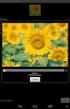 MX410 a MX510 Series Uživatelská příručka Září 2014 www.lexmark.com Typ(y) přístroje: 7015 Model(y): 470, 630, 670, 675 Obsah 2 Obsah Informace o bezpečnosti...7 Informace o tiskárně...9 Vyhledání informací
MX410 a MX510 Series Uživatelská příručka Září 2014 www.lexmark.com Typ(y) přístroje: 7015 Model(y): 470, 630, 670, 675 Obsah 2 Obsah Informace o bezpečnosti...7 Informace o tiskárně...9 Vyhledání informací
Paměťové moduly Uživatelská příručka
 Paměťové moduly Uživatelská příručka Copyright 2009 Hewlett-Packard Development Company, L.P. Informace uvedené v této příručce se mohou změnit bez předchozího upozornění. Jediné záruky na produkty a služby
Paměťové moduly Uživatelská příručka Copyright 2009 Hewlett-Packard Development Company, L.P. Informace uvedené v této příručce se mohou změnit bez předchozího upozornění. Jediné záruky na produkty a služby
XM7100 a XM7200 Series
 XM7100 a XM7200 Series Uživatelská příručka Srpen 2016 www.lexmark.com Typ(y) přístroje: 7463 Model(y): 496, 696, 896 Obsah 2 Obsah Informace o bezpečnosti...7 Konvence...7 Informace o tiskárně...9 Vyhledání
XM7100 a XM7200 Series Uživatelská příručka Srpen 2016 www.lexmark.com Typ(y) přístroje: 7463 Model(y): 496, 696, 896 Obsah 2 Obsah Informace o bezpečnosti...7 Konvence...7 Informace o tiskárně...9 Vyhledání
Průvodce nastavením hardwaru
 Rozbalení Odstraňte veškeré ochranné materiály. Ilustrace použité v tomto návodu se vztahují k podobnému modelu. Třebaže se od vašeho konkrétního modelu mohou lišit, způsob používání je stejný. Odstraňte
Rozbalení Odstraňte veškeré ochranné materiály. Ilustrace použité v tomto návodu se vztahují k podobnému modelu. Třebaže se od vašeho konkrétního modelu mohou lišit, způsob používání je stejný. Odstraňte
Aktualizace softwaru Uživatelská příručka
 Aktualizace softwaru Uživatelská příručka Copyright 2007 Hewlett-Packard Development Company, L.P. Windows je ochranná známka Microsoft Corporation registrovaná v USA. Informace uvedené v této příručce
Aktualizace softwaru Uživatelská příručka Copyright 2007 Hewlett-Packard Development Company, L.P. Windows je ochranná známka Microsoft Corporation registrovaná v USA. Informace uvedené v této příručce
Ovládací panel. Barevná multifunkční tiskárna Xerox AltaLink C8030/C8035/C8045/C8055/C8070
 Ovládací panel Dostupné aplikace se mohou v různých sestavách tiskárny lišit. Podrobnosti o aplikacích a funkcích najdete v uživatelské příručce. 5 9 8 7 6 0 5 6 7 8 9 0 Stisknutím tlačítka Domovská obrazovka
Ovládací panel Dostupné aplikace se mohou v různých sestavách tiskárny lišit. Podrobnosti o aplikacích a funkcích najdete v uživatelské příručce. 5 9 8 7 6 0 5 6 7 8 9 0 Stisknutím tlačítka Domovská obrazovka
350 Series. Řešení problémů s instalací
 350 Series Řešení problémů s instalací Květen 2006 www.lexmark.com Lexmark a Lexmark se znakem diamantu jsou ochranné známky společnosti Lexmark International, Inc., registrované ve Spojených státech a
350 Series Řešení problémů s instalací Květen 2006 www.lexmark.com Lexmark a Lexmark se znakem diamantu jsou ochranné známky společnosti Lexmark International, Inc., registrované ve Spojených státech a
Inspiron 20. Servisní příručka. 3000 Series. Model počítače: Inspiron 20 3052 Regulační model: W15B Regulační typ: W15B002
 Inspiron 20 3000 Series Servisní příručka Model počítače: Inspiron 20 3052 Regulační model: W15B Regulační typ: W15B002 Poznámky, upozornění a varování POZNÁMKA: POZNÁMKA označuje důležité informace, které
Inspiron 20 3000 Series Servisní příručka Model počítače: Inspiron 20 3052 Regulační model: W15B Regulační typ: W15B002 Poznámky, upozornění a varování POZNÁMKA: POZNÁMKA označuje důležité informace, které
Česká verze. Úvod. Instalace hardwaru. LC202 Sweex Powerline Ethernet adaptér 200 Mbps
 LC202 Sweex Powerline Ethernet adaptér 200 Mbps Úvod Nevystavujte Sweex Powerline Ethernet adaptér 200 Mbps nadměrným teplotám. Neumísťujte zařízení na přímé sluneční světlo ani do blízkosti zdrojů tepla.
LC202 Sweex Powerline Ethernet adaptér 200 Mbps Úvod Nevystavujte Sweex Powerline Ethernet adaptér 200 Mbps nadměrným teplotám. Neumísťujte zařízení na přímé sluneční světlo ani do blízkosti zdrojů tepla.
Důležité informace o produktu
 Začněte zde Copyright 2013 Hewlett-Packard Development Company, L.P. Windows je ochranná známka společnosti Microsoft Corporation registrovaná v USA. Informace uvedené v této příručce se mohou změnit bez
Začněte zde Copyright 2013 Hewlett-Packard Development Company, L.P. Windows je ochranná známka společnosti Microsoft Corporation registrovaná v USA. Informace uvedené v této příručce se mohou změnit bez
Průvodce nastavením Wi-Fi
 Průvodce nastavením Wi-Fi Číslo modelu Řada SP 212/SP 213 Úvod Existují dva režimy bezdrátové sítě LAN: režim infrastruktura pro připojení přes přístupový bod a režim ad-hoc pro vytvoření přímého propojení
Průvodce nastavením Wi-Fi Číslo modelu Řada SP 212/SP 213 Úvod Existují dva režimy bezdrátové sítě LAN: režim infrastruktura pro připojení přes přístupový bod a režim ad-hoc pro vytvoření přímého propojení
VÝSTRAHA NEBEZPEČÍ ÚRAZU:
 Stránka 1 z 19 Zakládání do zásobníku na 250 nebo 550 listů VÝSTRAHA NEBEZPEČÍ ÚRAZU: Chcete-li snížit riziko nestability zařízení, vkládejte papír do jednotlivých zásobníků samostatně. Všechny ostatní
Stránka 1 z 19 Zakládání do zásobníku na 250 nebo 550 listů VÝSTRAHA NEBEZPEČÍ ÚRAZU: Chcete-li snížit riziko nestability zařízení, vkládejte papír do jednotlivých zásobníků samostatně. Všechny ostatní
2.1.2 V následujícím dialogovém okně zvolte Instalovat ze seznamu či daného umístění. stiskněte tlačítko Další
 Autodiagnostika ROBEKO Diagnostický kabel VAG1 VAGR1 Instalace pro operační systémy Windows 1. Úvod : Před použitím kabelu je nutné nejprve nainstalovat příslušné ovladače v operačním systému Vašeho počítače.
Autodiagnostika ROBEKO Diagnostický kabel VAG1 VAGR1 Instalace pro operační systémy Windows 1. Úvod : Před použitím kabelu je nutné nejprve nainstalovat příslušné ovladače v operačním systému Vašeho počítače.
Stručná příručka. Stručná příručka 2013. 5 A63P-9561-01J - 1 -
 Stručná příručka 2013. 5 A63P-9561-01J - 1 - Obsah 1 Informace o tiskárně... 3 Použití ovládacího panelu tiskárny... 3 Vysvětlení světelných sekvencí na ovládacím panelu tiskárny... 4 2 Založení papíru
Stručná příručka 2013. 5 A63P-9561-01J - 1 - Obsah 1 Informace o tiskárně... 3 Použití ovládacího panelu tiskárny... 3 Vysvětlení světelných sekvencí na ovládacím panelu tiskárny... 4 2 Založení papíru
SPARKLAN WX-7800A - návod k obsluze Verze 1.2
 Bezdrátový 11ag AP Příručka k rychlé instalaci (návod k obsluze) Verze 1.2 1 i4 Portfolio s.r.o. Obsah 1. Před instalací... 3 2. Instalace hardware... 4 3. Konfigurace nastavení TCP/IP vašeho počítače...
Bezdrátový 11ag AP Příručka k rychlé instalaci (návod k obsluze) Verze 1.2 1 i4 Portfolio s.r.o. Obsah 1. Před instalací... 3 2. Instalace hardware... 4 3. Konfigurace nastavení TCP/IP vašeho počítače...
Point of View Android 2.3 Tablet - User s Manual ProTab 2XXL
 Obsah 1. Úvod... 2 2. Příslušenství... 2 3. Technická specifikace... 3 4. Spouštění a vypínání... 4 5. Pracovní plocha... 5 6. Tlačítka... 5 7. APP zásuvky... 6 8. Nastavení systému... 6 9. Instalace,
Obsah 1. Úvod... 2 2. Příslušenství... 2 3. Technická specifikace... 3 4. Spouštění a vypínání... 4 5. Pracovní plocha... 5 6. Tlačítka... 5 7. APP zásuvky... 6 8. Nastavení systému... 6 9. Instalace,
ÚVODNÍ PŘÍRUČKA PROGRAMU NOKIA MODEM OPTIONS. Copyright 2003 Nokia. Všechna práva vyhrazena 9356501 Issue 1
 ÚVODNÍ PŘÍRUČKA PROGRAMU NOKIA MODEM OPTIONS Copyright 2003 Nokia. Všechna práva vyhrazena 9356501 Issue 1 Obsah 1. ÚVOD...1 2. INSTALACE PROGRAMU NOKIA MODEM OPTIONS...1 3. PŘIPOJENÍ TELEFONU NOKIA 6600
ÚVODNÍ PŘÍRUČKA PROGRAMU NOKIA MODEM OPTIONS Copyright 2003 Nokia. Všechna práva vyhrazena 9356501 Issue 1 Obsah 1. ÚVOD...1 2. INSTALACE PROGRAMU NOKIA MODEM OPTIONS...1 3. PŘIPOJENÍ TELEFONU NOKIA 6600
Uživatelská příručka. Linksys PLEK500. Síťový adaptér Powerline
 Uživatelská příručka Linksys PLEK500 Síťový adaptér Powerline Obsah Přehled............... 2 Funkce...................... 2 Jak funguje síť Powerline............... 3 Příklad instalace 3 Instalace sítě
Uživatelská příručka Linksys PLEK500 Síťový adaptér Powerline Obsah Přehled............... 2 Funkce...................... 2 Jak funguje síť Powerline............... 3 Příklad instalace 3 Instalace sítě
Connection Manager - Uživatelská příručka
 Connection Manager - Uživatelská příručka 1.0. vydání 2 Obsah Aplikace Správce připojení 3 Začínáme 3 Spuštění Správce připojení 3 Zobrazení stavu aktuálního připojení 3 Připojení k internetu 3 Připojení
Connection Manager - Uživatelská příručka 1.0. vydání 2 Obsah Aplikace Správce připojení 3 Začínáme 3 Spuštění Správce připojení 3 Zobrazení stavu aktuálního připojení 3 Připojení k internetu 3 Připojení
MX410, MX417, MX510, MX511, MX517
 MX410, MX417, MX510, MX511, MX517 Uživatelská příručka Červen 2017 www.lexmark.com Typ(y) přístroje: 7015 Model(y): 470, 630, 670, 675 Obsah 2 Obsah Informace o bezpečnosti...7 Konvence...7 Informace o
MX410, MX417, MX510, MX511, MX517 Uživatelská příručka Červen 2017 www.lexmark.com Typ(y) přístroje: 7015 Model(y): 470, 630, 670, 675 Obsah 2 Obsah Informace o bezpečnosti...7 Konvence...7 Informace o
IRISPen Air 7. Stručná uživatelská příručka. (ios)
 IRISPen Air 7 Stručná uživatelská příručka (ios) Tato stručná uživatelská příručka vám pomůže začít používat produkt IRISPen TM Air 7. Přečtěte si tuto příručku před zahájením práce s tímto skenerem a
IRISPen Air 7 Stručná uživatelská příručka (ios) Tato stručná uživatelská příručka vám pomůže začít používat produkt IRISPen TM Air 7. Přečtěte si tuto příručku před zahájením práce s tímto skenerem a
Barevná laserová tiskárna Uživatelská příručka
 Barevná laserová tiskárna Uživatelská příručka Typ(y) přístroje: 5062, 4916 Model(y): 210, 230, 235, n01, n02,dn1, dn2, dt1, dt2, dh1, dh2, gn1, gn2, gd1, gd2, gt1, gt2, gh1, gh2 Obsah Informace o bezpečnosti...11
Barevná laserová tiskárna Uživatelská příručka Typ(y) přístroje: 5062, 4916 Model(y): 210, 230, 235, n01, n02,dn1, dn2, dt1, dt2, dh1, dh2, gn1, gn2, gd1, gd2, gt1, gt2, gh1, gh2 Obsah Informace o bezpečnosti...11
Podpora. Děkujeme, že jste si vybrali výrobek společnosti NETGEAR.
 Začínáme Podpora Děkujeme, že jste si vybrali výrobek společnosti NETGEAR. Po dokončení instalace zařízení vyhledejte štítek se sériovým číslem vašeho produktu a použijte ho při registraci výrobku na adrese
Začínáme Podpora Děkujeme, že jste si vybrali výrobek společnosti NETGEAR. Po dokončení instalace zařízení vyhledejte štítek se sériovým číslem vašeho produktu a použijte ho při registraci výrobku na adrese
Verze 1.0 12/09. Xerox WorkCentre 5735/5740/5745/5755/5765/5775/ 5790 Začínáme
 Verze 1.0 12/09 Xerox WorkCentre 5735/5740/5745/5755/5765/5775/ 5790 2009 Xerox Corporation. Všechna práva vyhrazena. Nepublikovaná práva jsou vyhrazena v rámci autorských práv platných v USA. Obsah této
Verze 1.0 12/09 Xerox WorkCentre 5735/5740/5745/5755/5765/5775/ 5790 2009 Xerox Corporation. Všechna práva vyhrazena. Nepublikovaná práva jsou vyhrazena v rámci autorských práv platných v USA. Obsah této
Instalační příručka k desktopovému úložnému systému ReadyNAS OS 6
 Instalační příručka k desktopovému úložnému systému ReadyNAS OS 6 Obsah Obsah balení... 3 Základní nastavení... 4 Přeformátování disků... 7 Další informace... 9 2 2 Obsah balení Systém ReadyNAS Zdrojové
Instalační příručka k desktopovému úložnému systému ReadyNAS OS 6 Obsah Obsah balení... 3 Základní nastavení... 4 Přeformátování disků... 7 Další informace... 9 2 2 Obsah balení Systém ReadyNAS Zdrojové
LASERJET PRO 500 COLOR MFP. Stručná referenční příručka M570
 LASERJET PRO 500 COLOR MFP Stručná referenční příručka M570 Použití přímého tisku z jednotky USB 1. Připojte jednotku USB flash k portu USB na přední straně zařízení. 2. Otevře se nabídka Flash disk USB.
LASERJET PRO 500 COLOR MFP Stručná referenční příručka M570 Použití přímého tisku z jednotky USB 1. Připojte jednotku USB flash k portu USB na přední straně zařízení. 2. Otevře se nabídka Flash disk USB.
Poznámky pro uživatele bezdrátové sítě LAN
 Poznámky pro uživatele bezdrátové sítě LAN Русский Suomi Norsk Dansk Polski Magyar Svenska Před použitím tohoto zařízení si důkladně přečtěte tento manuál a mějte jej po ruce pro budoucí použití. Poznámky
Poznámky pro uživatele bezdrátové sítě LAN Русский Suomi Norsk Dansk Polski Magyar Svenska Před použitím tohoto zařízení si důkladně přečtěte tento manuál a mějte jej po ruce pro budoucí použití. Poznámky
COLOR LASERJET ENTERPRISE CM4540 MFP SERIES. Průvodce instalací softwaru
 COLOR LASERJET ENTERPRISE CM4540 MFP SERIES Průvodce instalací softwaru HP Color LaserJet Enterprise CM4540 MFP Series Průvodce instalací softwaru Autorská práva a licence 2010 Copyright Hewlett-Packard
COLOR LASERJET ENTERPRISE CM4540 MFP SERIES Průvodce instalací softwaru HP Color LaserJet Enterprise CM4540 MFP Series Průvodce instalací softwaru Autorská práva a licence 2010 Copyright Hewlett-Packard
Požadavky pro konfiguraci internetového připojení
 Požadavky pro konfiguraci internetového připojení Abyste mohli připojit přístupový bod k AP Manageru, musí být v položce TCP/IP vašeho počítače nastaveny následující parametry : Statická IP adresa: 192.168.1.x
Požadavky pro konfiguraci internetového připojení Abyste mohli připojit přístupový bod k AP Manageru, musí být v položce TCP/IP vašeho počítače nastaveny následující parametry : Statická IP adresa: 192.168.1.x
INSTALACE MULTIFUNKČNÍHO STROJE bizhub 185
 I. Odstranění ochranných pásků a vyjmutí obrazové jednotky 1. Odstraňte ochranné pásky ze stroje. 4. Odšroubujte 2 šrouby, označené na obrázku, a vytáhněte obrazovou jednotku. - Nedotýkejte se povrchu
I. Odstranění ochranných pásků a vyjmutí obrazové jednotky 1. Odstraňte ochranné pásky ze stroje. 4. Odšroubujte 2 šrouby, označené na obrázku, a vytáhněte obrazovou jednotku. - Nedotýkejte se povrchu
MODEM OPTIONS PRO TELEFON NOKIA 3650 ÚVODNÍ PŘÍRUČKA PROGRAMU
 ÚVODNÍ PŘÍRUČKA PROGRAMU MODEM OPTIONS PRO TELEFON NOKIA 3650 Copyright 2003 Nokia. Všechna práva vyhrazena 9355538 Issue 1 Vydaná elektronická příručka odpovídá "Podmínkám a ustanovením uživatelských
ÚVODNÍ PŘÍRUČKA PROGRAMU MODEM OPTIONS PRO TELEFON NOKIA 3650 Copyright 2003 Nokia. Všechna práva vyhrazena 9355538 Issue 1 Vydaná elektronická příručka odpovídá "Podmínkám a ustanovením uživatelských
ŘADA LASERJET ENTERPRISE M4555 MFP. Průvodce instalací softwaru
 ŘADA LASERJET ENTERPRISE M4555 MFP Průvodce instalací softwaru Řada HP LaserJet Enterprise M4555 MFP Průvodce instalací softwaru Autorská práva a licence 2011 Copyright Hewlett-Packard Development Company,
ŘADA LASERJET ENTERPRISE M4555 MFP Průvodce instalací softwaru Řada HP LaserJet Enterprise M4555 MFP Průvodce instalací softwaru Autorská práva a licence 2011 Copyright Hewlett-Packard Development Company,
Instalační příručka Command WorkStation 5.6 se sadou Fiery Extended Applications 4.2
 Instalační příručka Command WorkStation 5.6 se sadou Fiery Extended Applications 4.2 Sada Fiery Extended Applications Package (FEA) v4.2 obsahuje aplikace Fiery pro provádění úloh souvisejících se serverem
Instalační příručka Command WorkStation 5.6 se sadou Fiery Extended Applications 4.2 Sada Fiery Extended Applications Package (FEA) v4.2 obsahuje aplikace Fiery pro provádění úloh souvisejících se serverem
Konvertibilní Tablet STRUČNÁ PŘÍRUČKA 8085 LKB001X CJB1FH002ASA
 V Konvertibilní Tablet STRUČNÁ PŘÍRUČKA 8085 LKB001X CJB1FH002ASA Obsah 1 Začínáme... 1 1.1 Vzhled... 1 1.2 Nabíjení tabletu a klávesnice... 3 1.3 Vložení karet microsd a SIM... 4 1.4 Připojení k přístupovému
V Konvertibilní Tablet STRUČNÁ PŘÍRUČKA 8085 LKB001X CJB1FH002ASA Obsah 1 Začínáme... 1 1.1 Vzhled... 1 1.2 Nabíjení tabletu a klávesnice... 3 1.3 Vložení karet microsd a SIM... 4 1.4 Připojení k přístupovému
X746x, X748x. Uživatelská příručka. Typ(y) přístroje: 7526 Model(y): 576, 776
 X746x, X748x Uživatelská příručka Říjen 2014 www.lexmark.com Typ(y) přístroje: 7526 Model(y): 576, 776 Obsah 2 Obsah Informace o bezpečnosti...6 Informace o tiskárně...8 Vyhledání informací o tiskárně...8
X746x, X748x Uživatelská příručka Říjen 2014 www.lexmark.com Typ(y) přístroje: 7526 Model(y): 576, 776 Obsah 2 Obsah Informace o bezpečnosti...6 Informace o tiskárně...8 Vyhledání informací o tiskárně...8
Zakládání papíru do standardního zásobníku na 250 listů
 Rychlé reference Zakládání papíru a zvláštních médií Tato část vysvětluje, jak založit papír do zásobníků na 250 a 550 listů a do ručního podavače. Obsahuje také informace o nastavení formátu a typu papíru.
Rychlé reference Zakládání papíru a zvláštních médií Tato část vysvětluje, jak založit papír do zásobníků na 250 a 550 listů a do ručního podavače. Obsahuje také informace o nastavení formátu a typu papíru.
